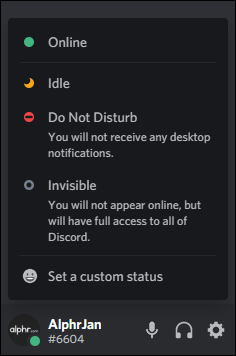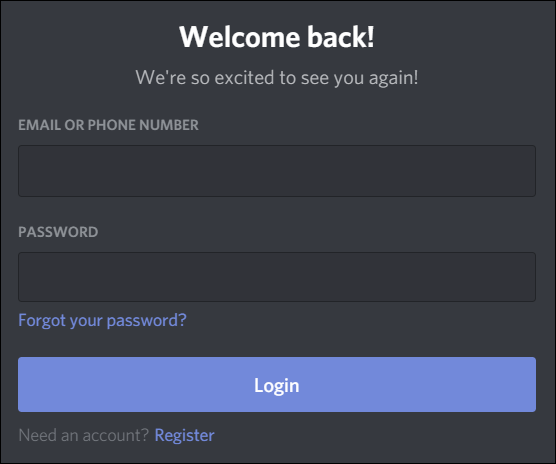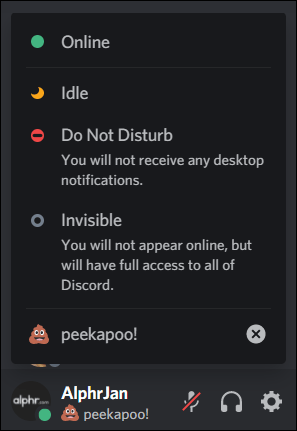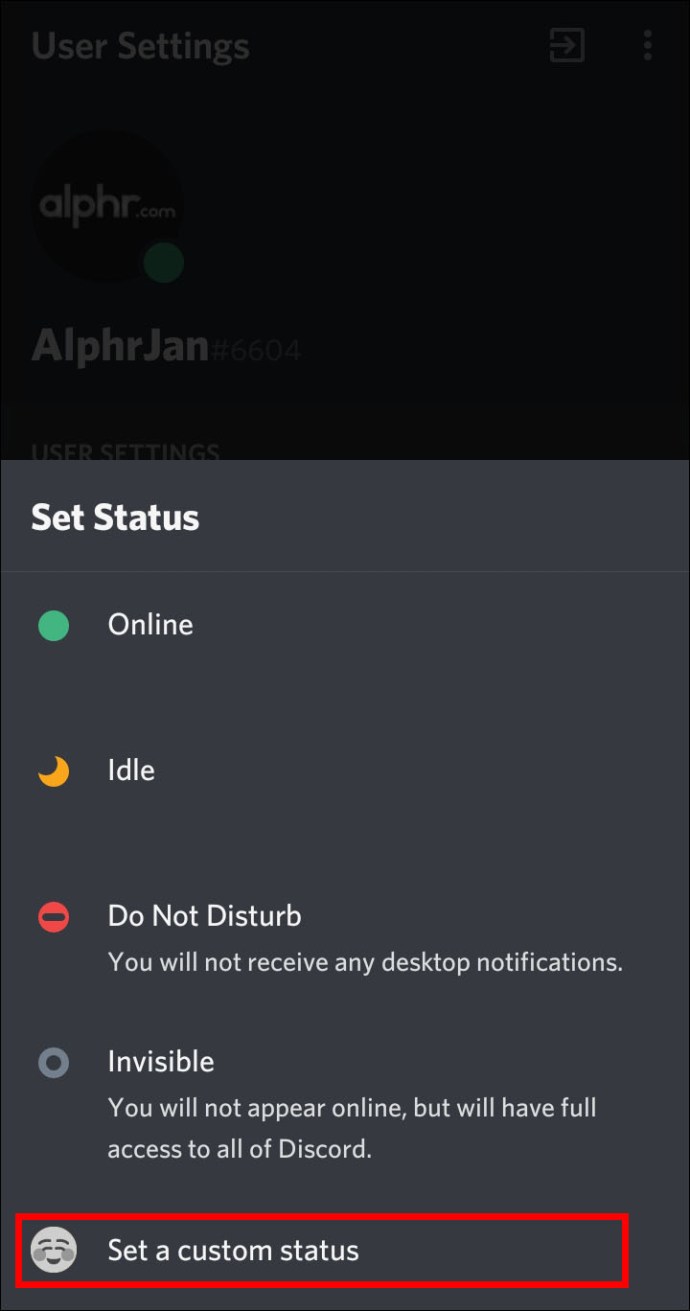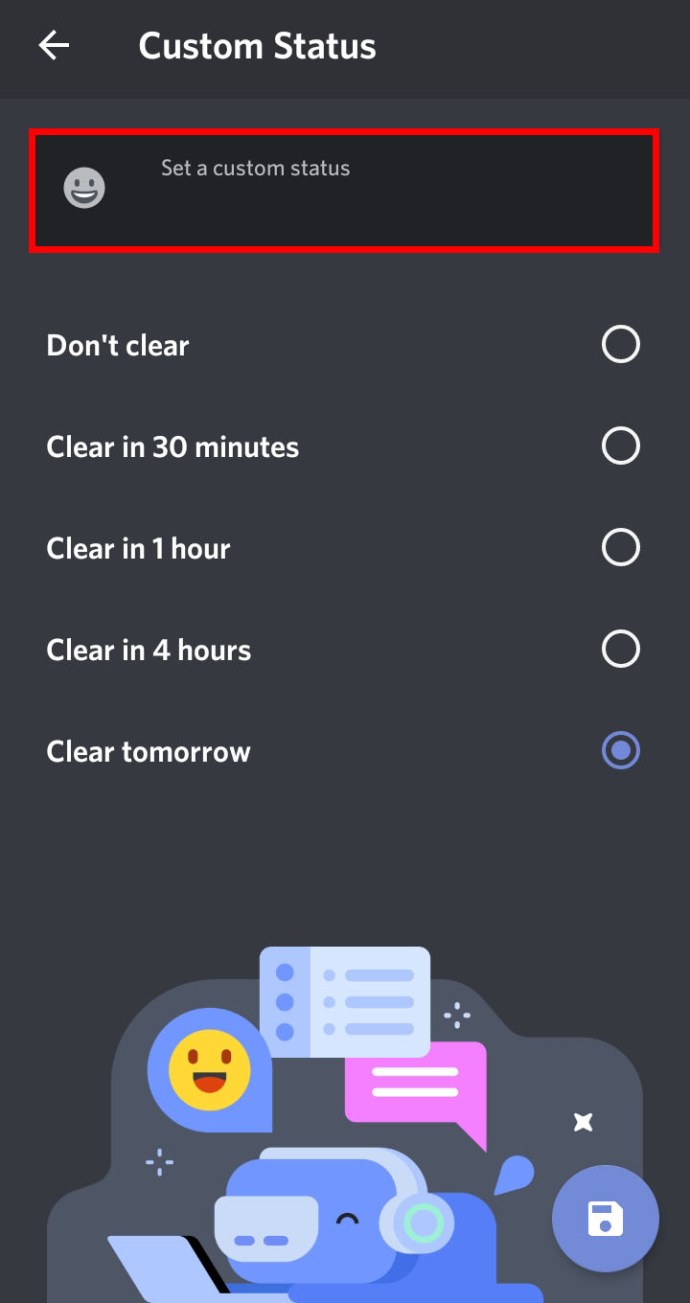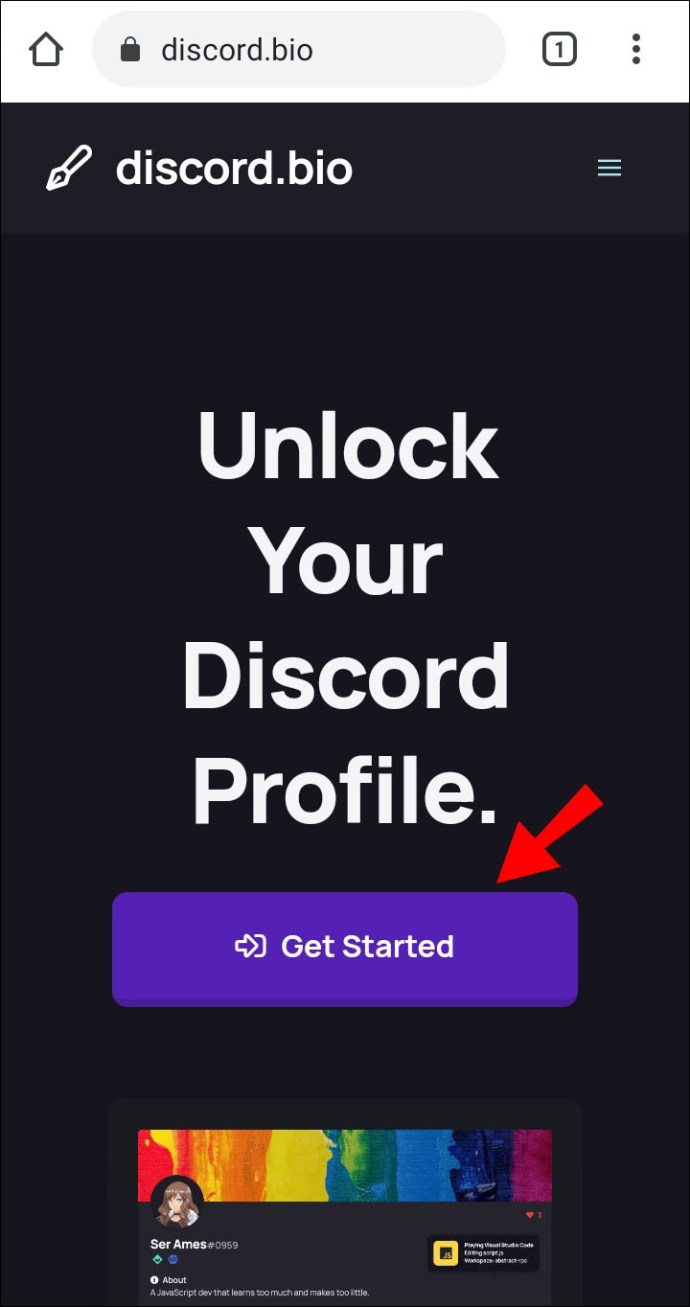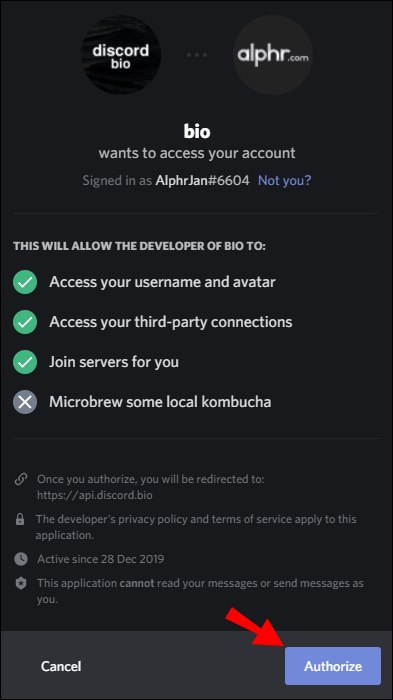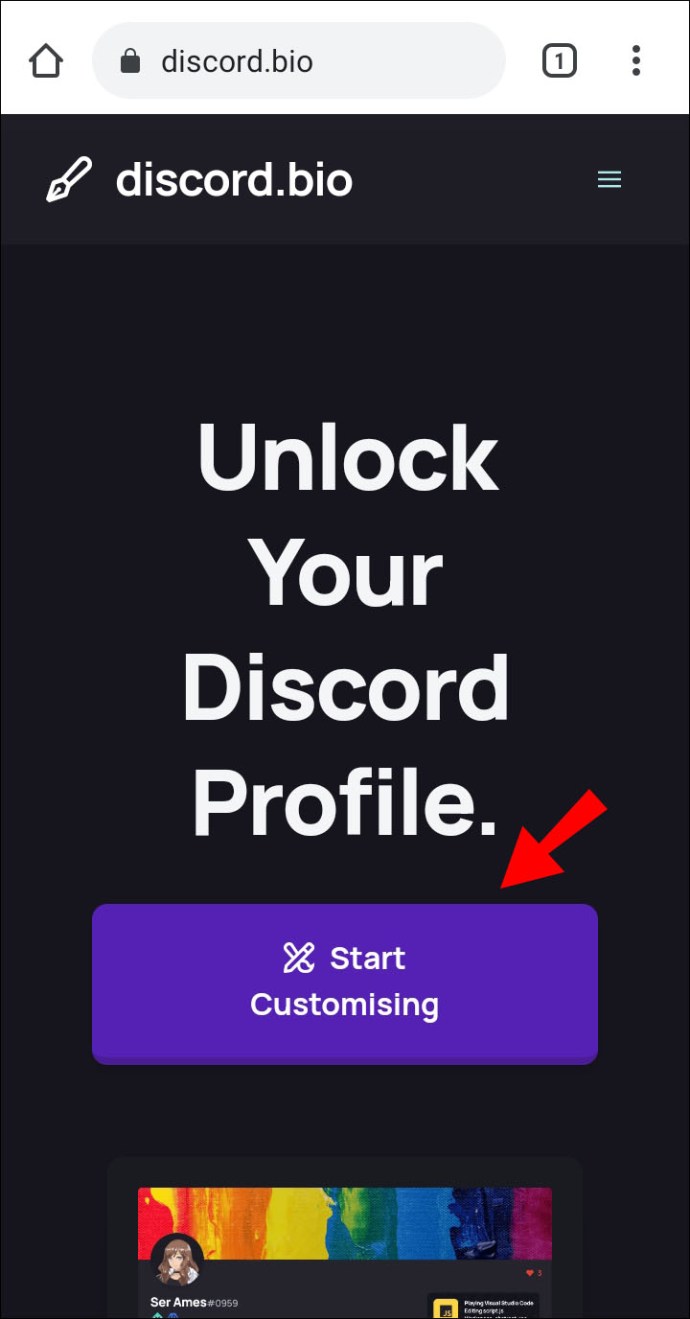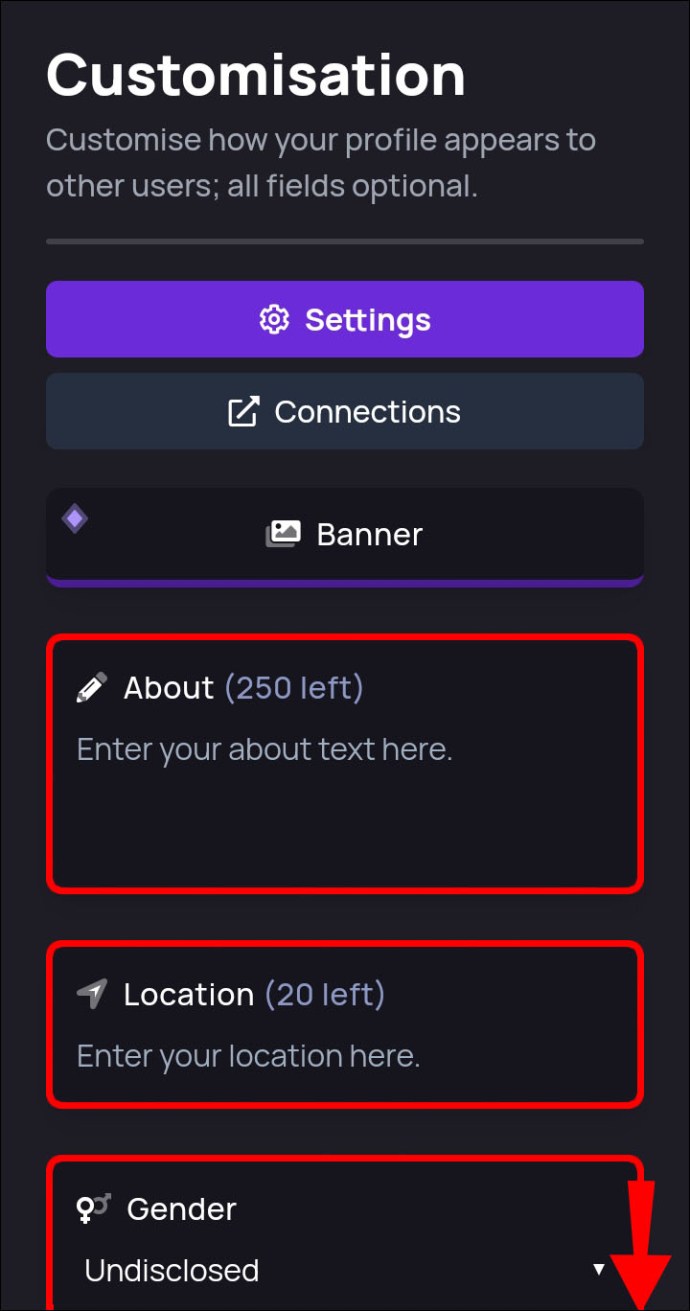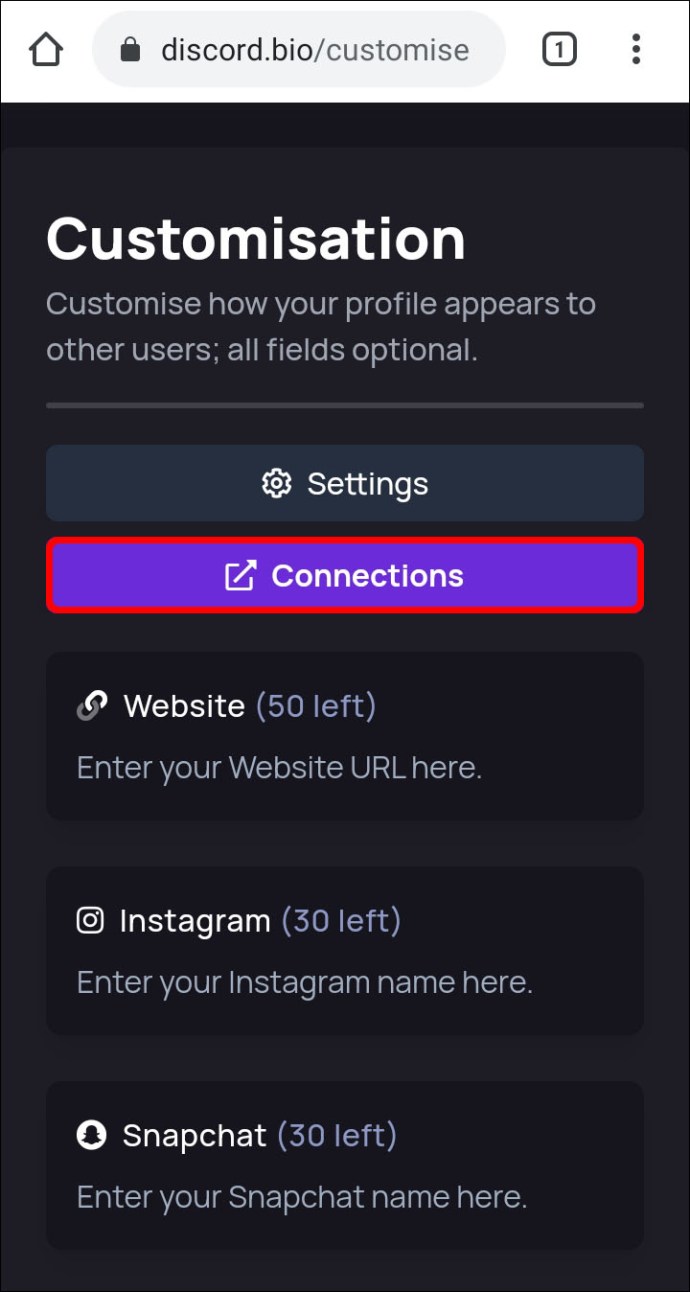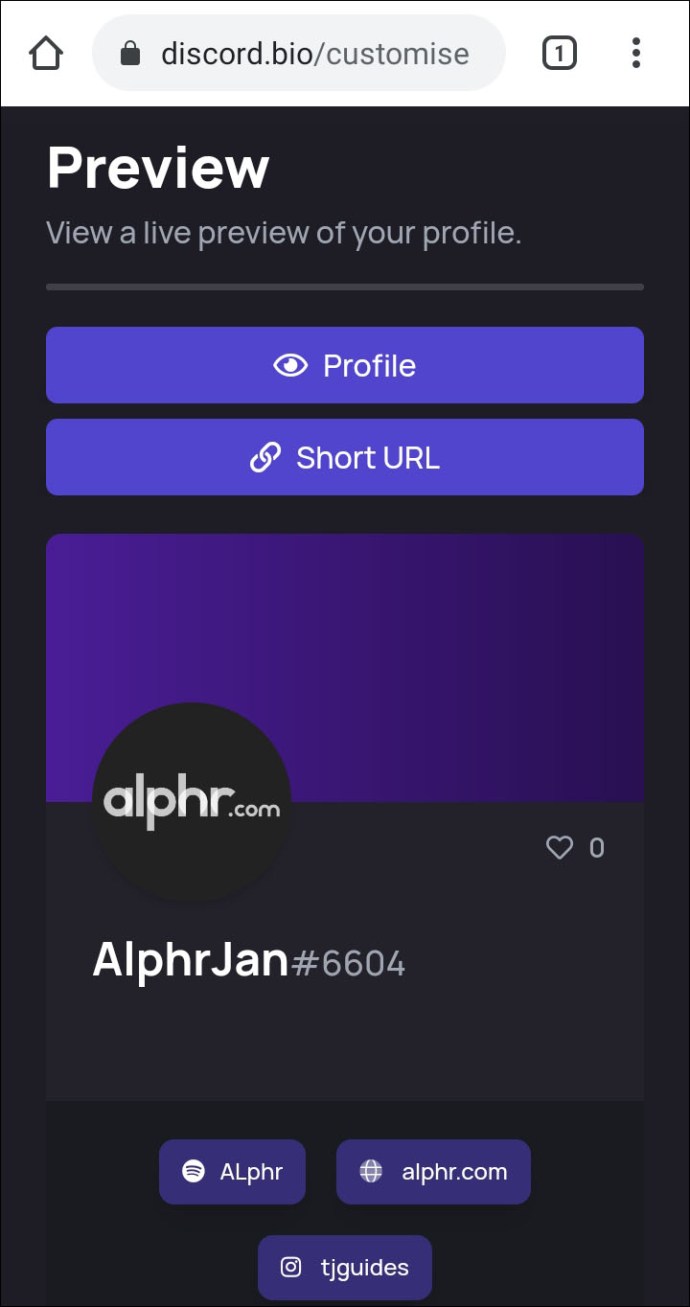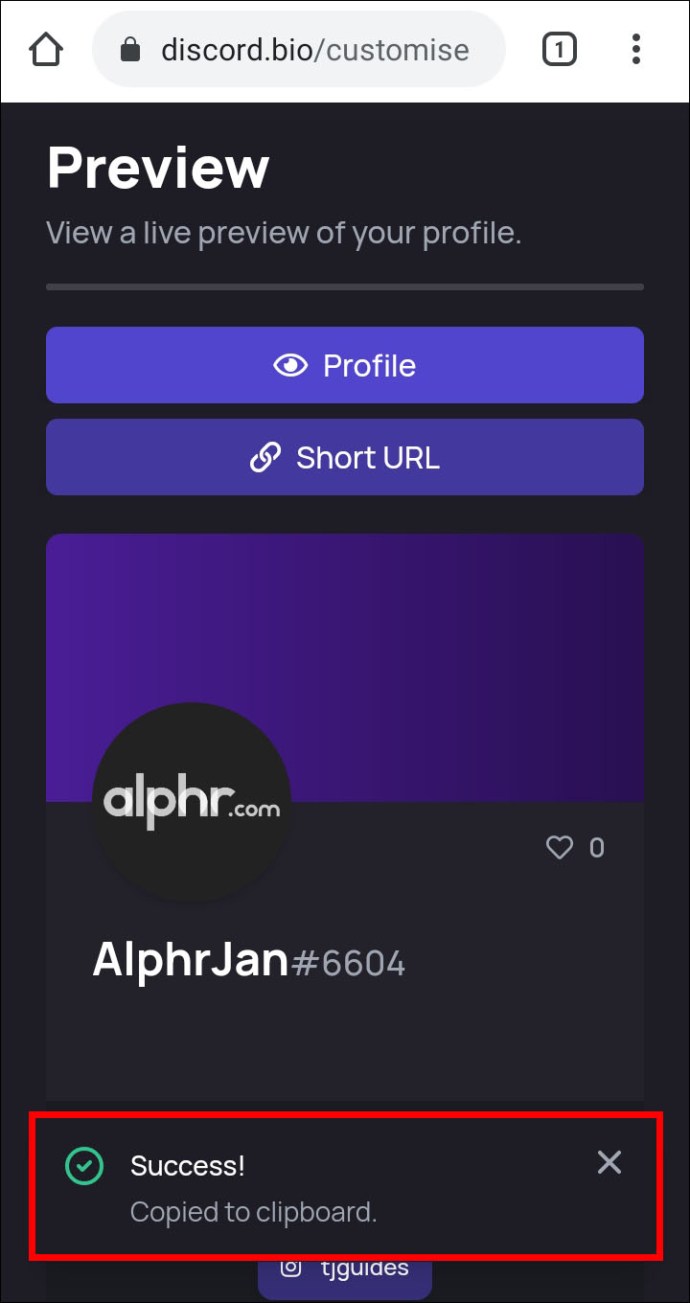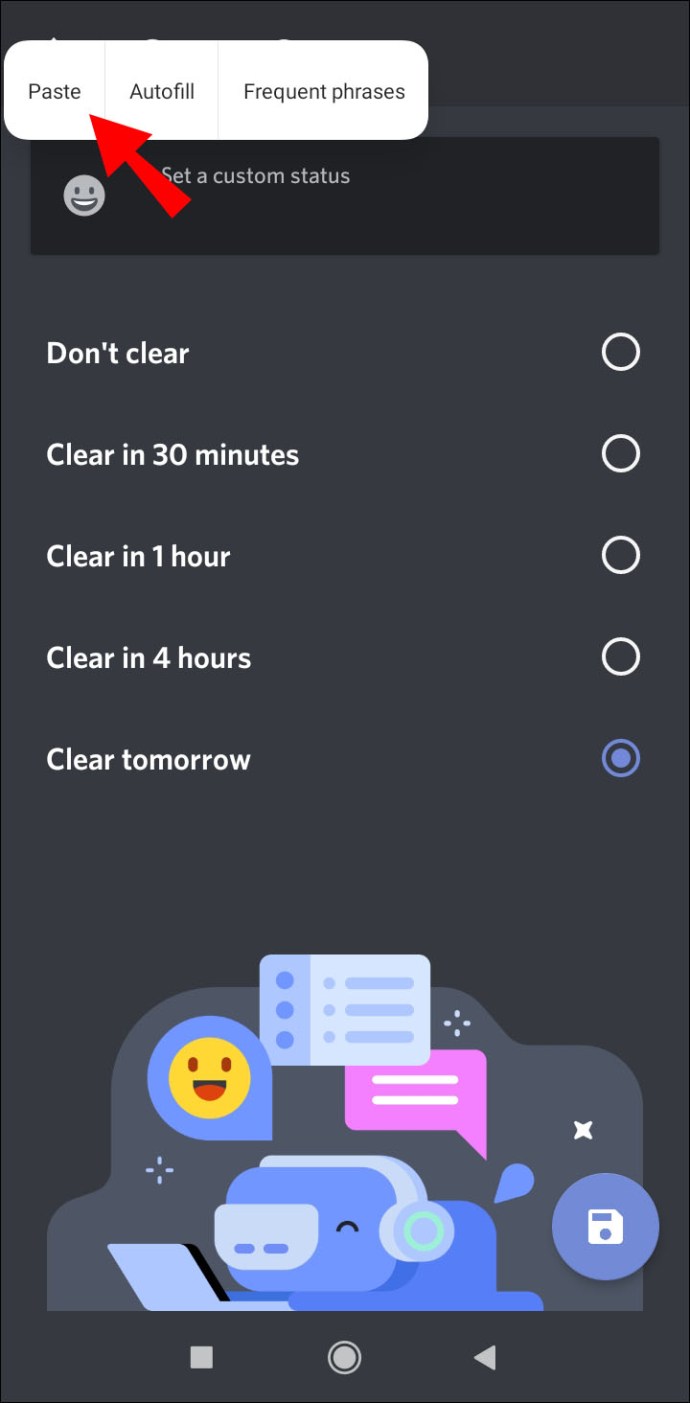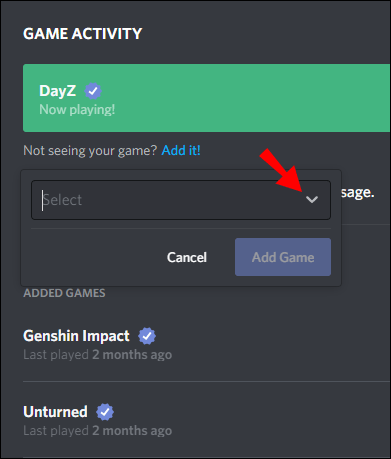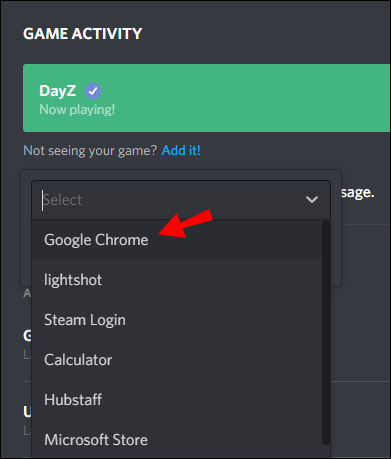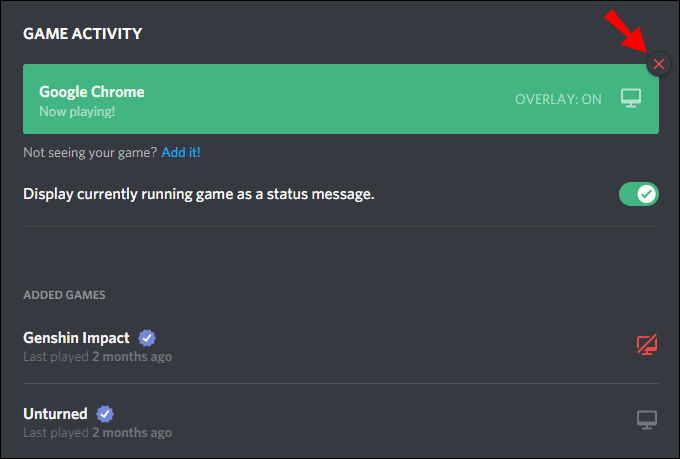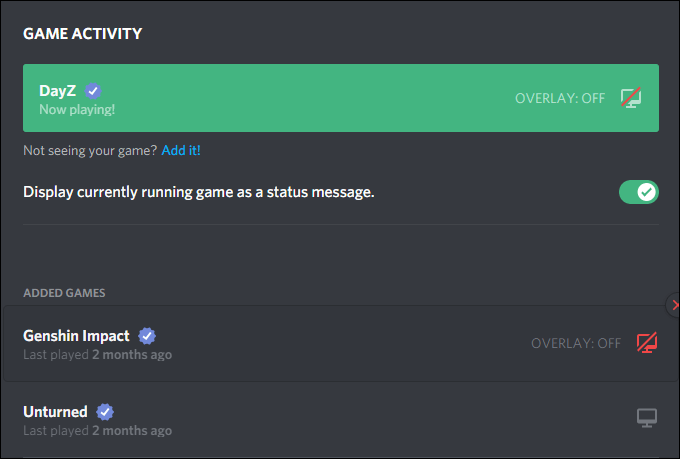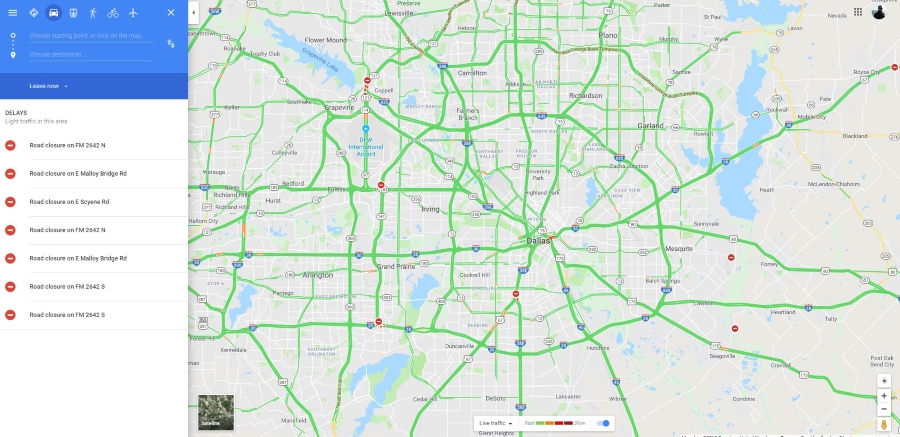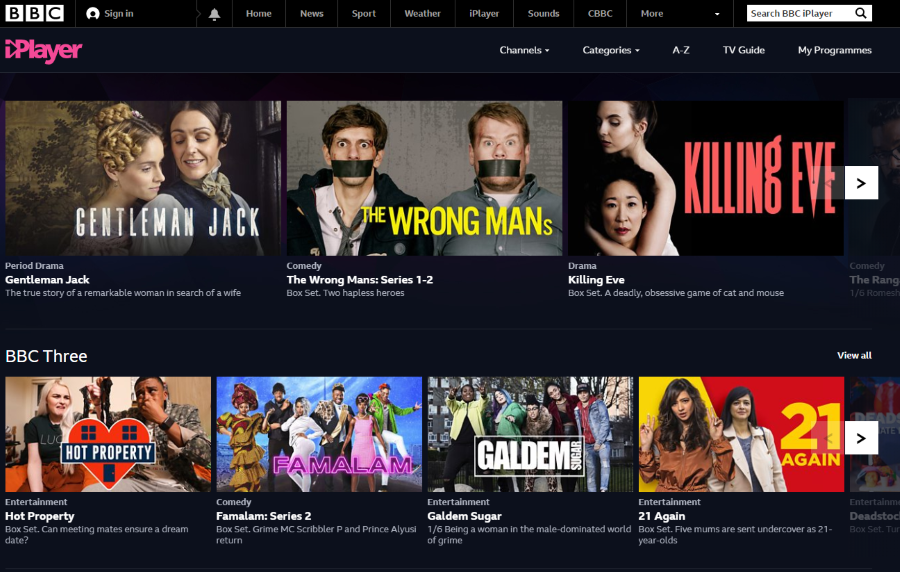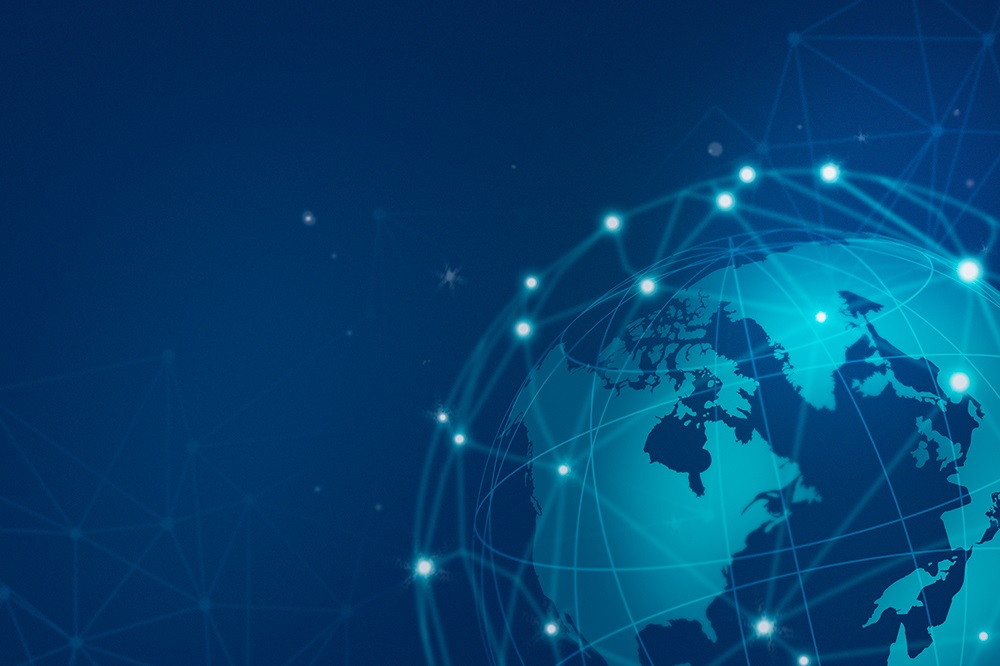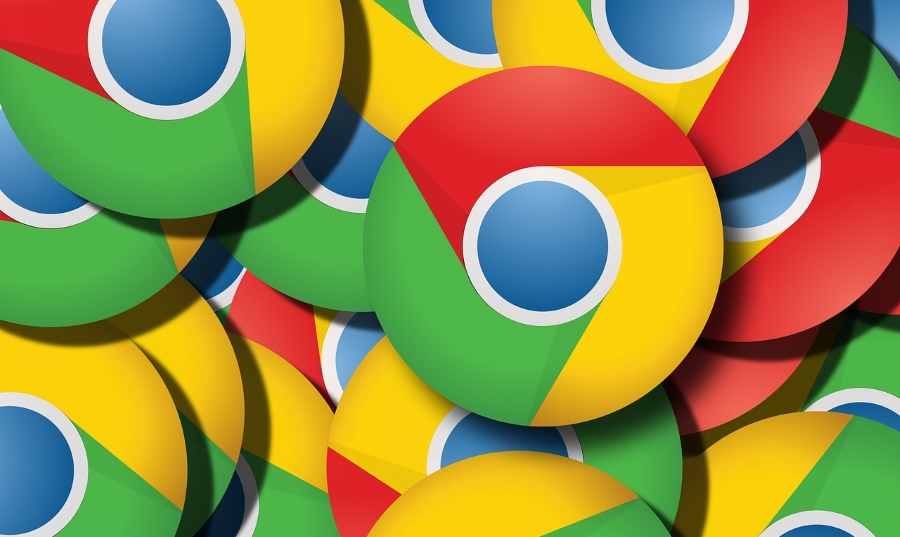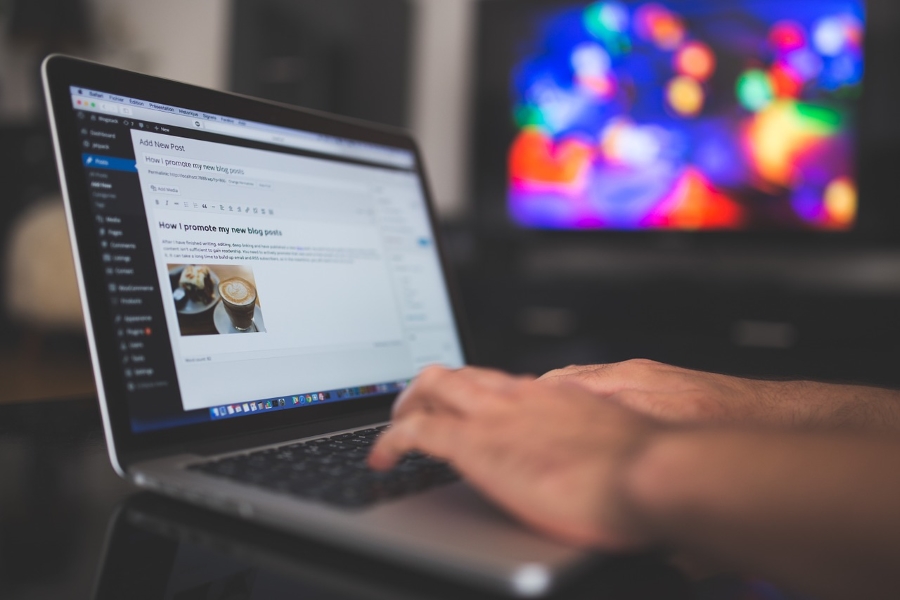Як змінити свій статус у Discord
Якщо ви використовуєте Discord для спілкування зі своїми друзями або для розробки стратегії гри, цей посібник покаже вам, як змінити свій онлайн-статус.

Ми обговоримо, як змінити свій статус за допомогою комп’ютера або мобільного пристрою; а також для персоналізації, як створити власні онлайн та ігрові статуси. Крім того, кілька інших порад і прийомів, які допоможуть вам на шляху до максимальної віддачі від Discord.
Як змінити статус у Discord?
Іноді, коли ви зайняті чимось, що потребує вашої повної уваги, або ви збираєтеся деякий час бути AFK (подалі від клавіатури), ви можете вибрати правильний онлайн-статус для відображення:
- На робочому столі виберіть зображення профілю, а потім у спливаючому меню виберіть:
- Онлайн, коли ви активні в Discord і доступні
- Неактивний, коли вас немає і ви недоступні
- Не турбувати, щоб не турбувати сповіщення на робочому столі та
- Невидимий, щоб приховати від списку користувачів в мережі; ви все ще можете спілкуватися та грати, коли ви невидимі.
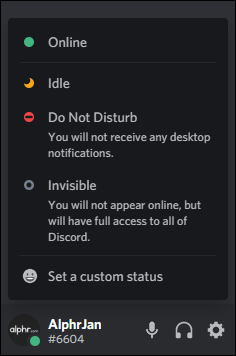
- Виберіть варіант, який ви бажаєте негайно оновити свій статус.
Ви можете створити власне повідомлення, вибравши «Встановити власне повідомлення» внизу параметрів стану. Введіть своє повідомлення та додайте розлад або власний смайлик. Ви можете встановити час, якщо хочете, щоб повідомлення було очищено через певний проміжок часу. Ваше оновлене повідомлення відображатиметься всім на всіх серверах Discord, до яких ви приєдналися.

Ви можете змінити свій статус, коли захочете. Якщо ви не встановили статус вручну, ваш статус іноді оновлюватиметься автоматично, наприклад, зміниться на «Неактивний», коли ви не торкалися клавіатури деякий час.
Як змінити статус Discord на Windows або Mac?
Щоб встановити новий онлайн-статус за допомогою ПК або Mac:
- У новому веб-переглядачі перейдіть і ввійдіть у свій обліковий запис Discord; або увійдіть через програму для комп’ютера.
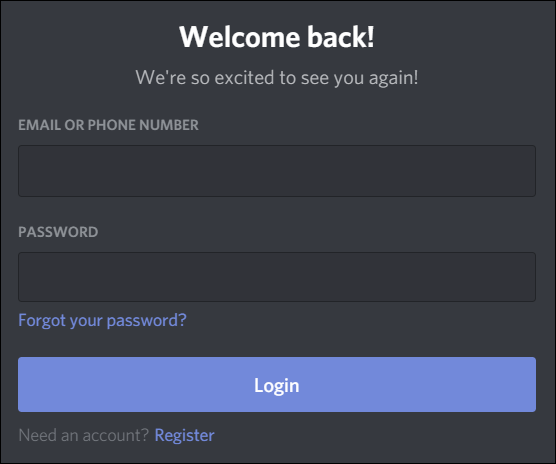
- Унизу ліворуч виберіть зображення профілю, щоб отримати доступ до статусів.
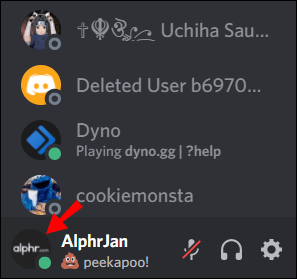
- Щоб оновити свій статус, натисніть одну з опцій, ваш статус буде оновлено відразу.
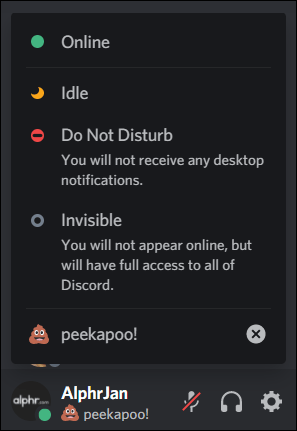
Щоб створити власний статус:
- У нижній частині спливаючого вікна списку статусів виберіть «Встановити спеціальний статус».
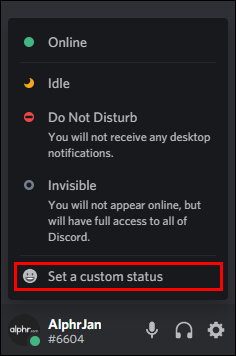
- Введіть своє повідомлення в текстове поле статусу. Якщо ви хочете додати Discord або свій власний смайлик, натисніть значок емодзі.
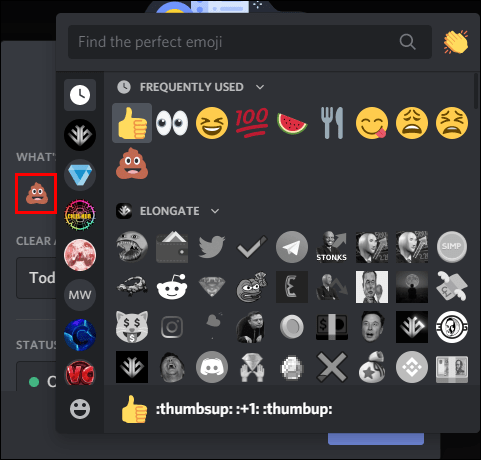
- Щоб встановити, як довго ви хочете відображати повідомлення, клацніть один із параметрів у спадному меню «Очистити після». Якщо ви не хочете, щоб ваш статус взагалі очищався, виберіть «Не очищати».
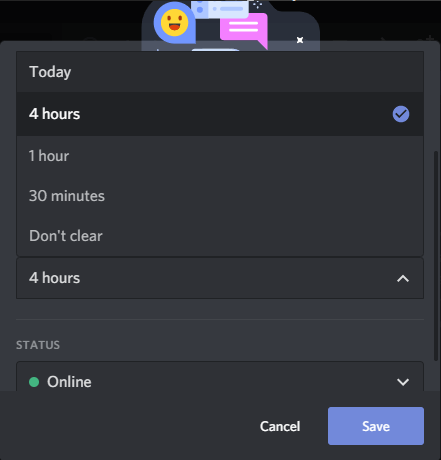
- Коли ви все задоволені, натисніть «Зберегти», ваш статус буде оновлено відразу.
Як змінити свій статус Discord на Android та iPhone?
Щоб встановити новий онлайн-статус за допомогою Android або iPhone:
- Запустіть програму Discord, а потім у верхньому лівому куті торкніться меню гамбургера, щоб відкрити список каналів і серверів.
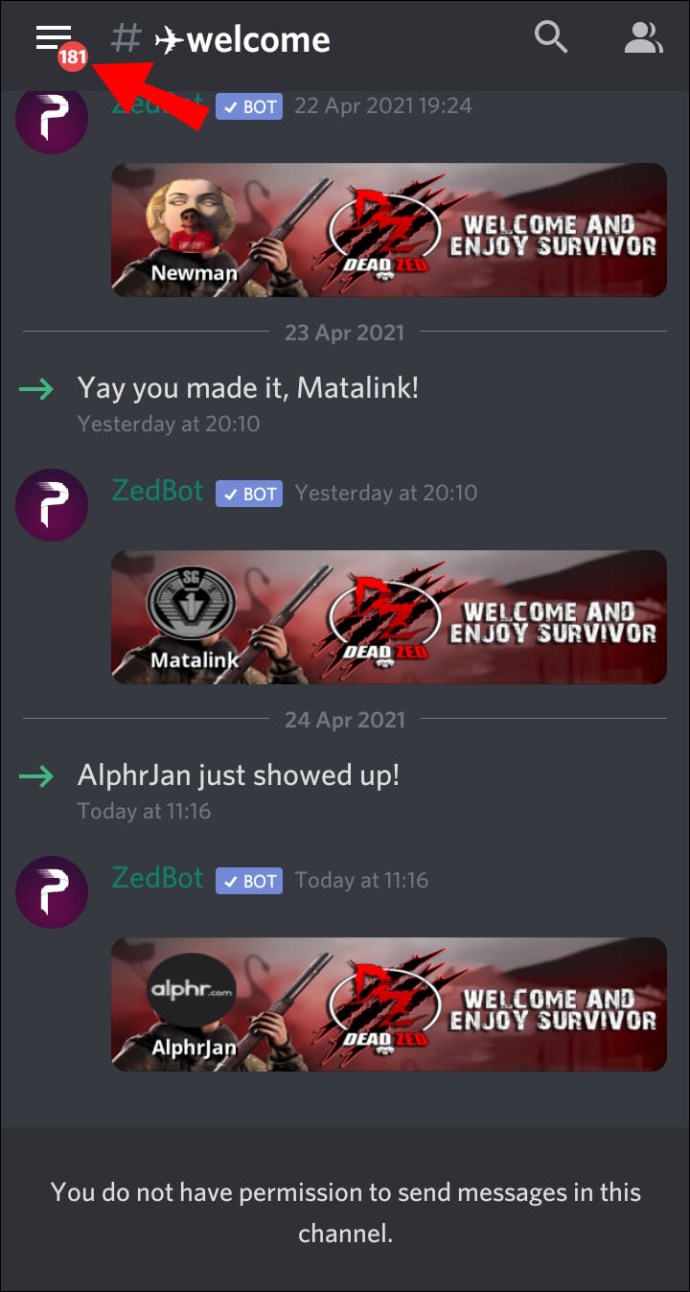
- У нижньому правому куті торкніться свого профілю користувача, щоб відкрити меню «Налаштування користувача».
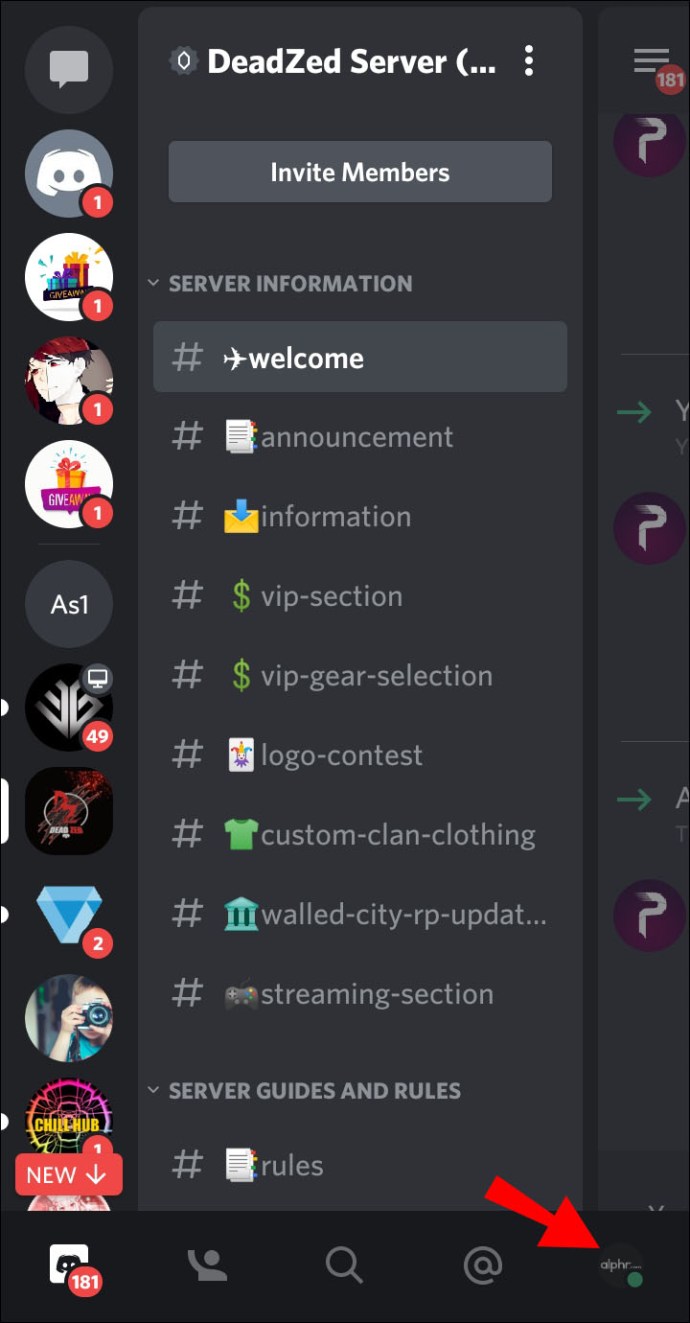
- Виберіть «Встановити статус».
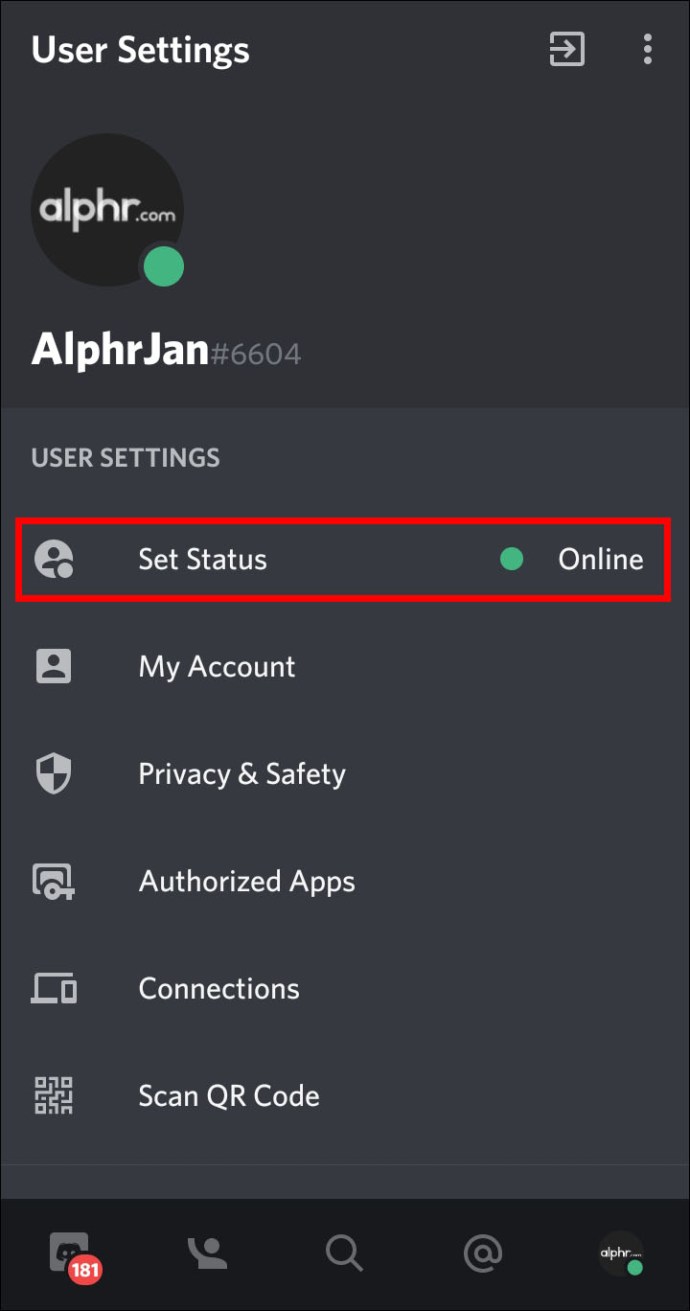
- Щоб оновити свій статус, торкніться однієї з опцій, ваш статус оновиться відразу.
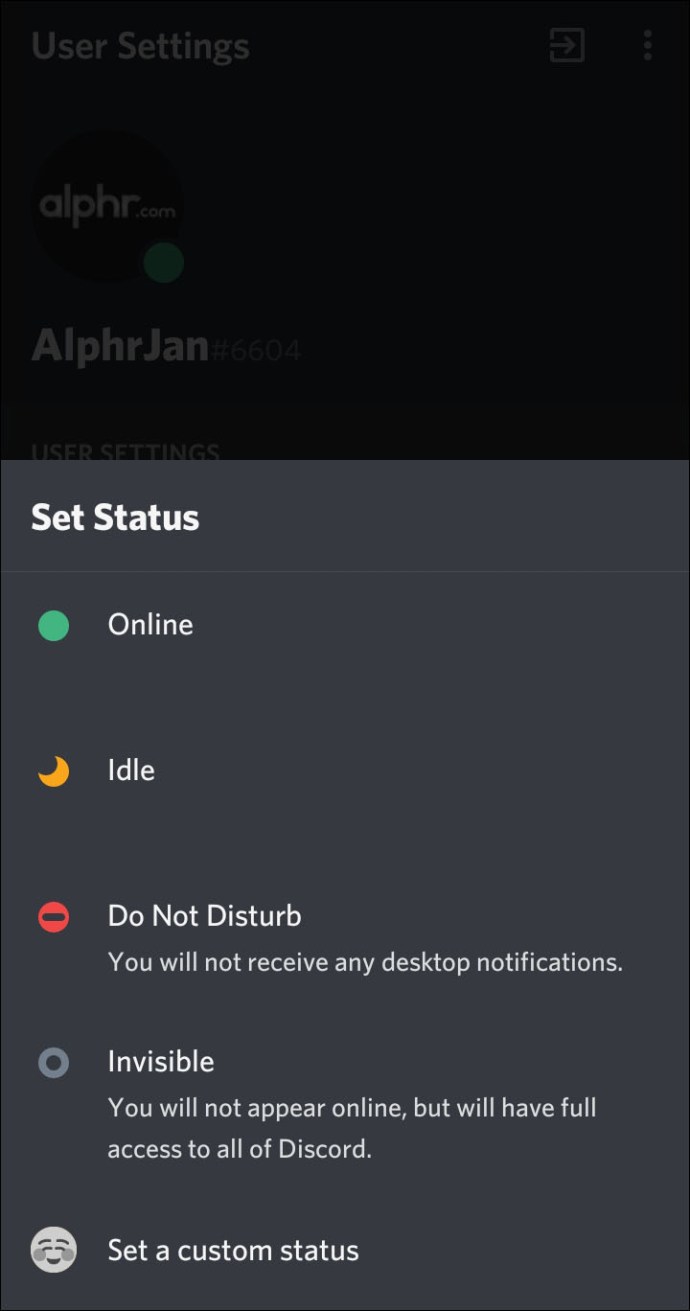
Щоб створити власний статус:
- У розділі «Налаштування користувача» виберіть «Встановити статус».
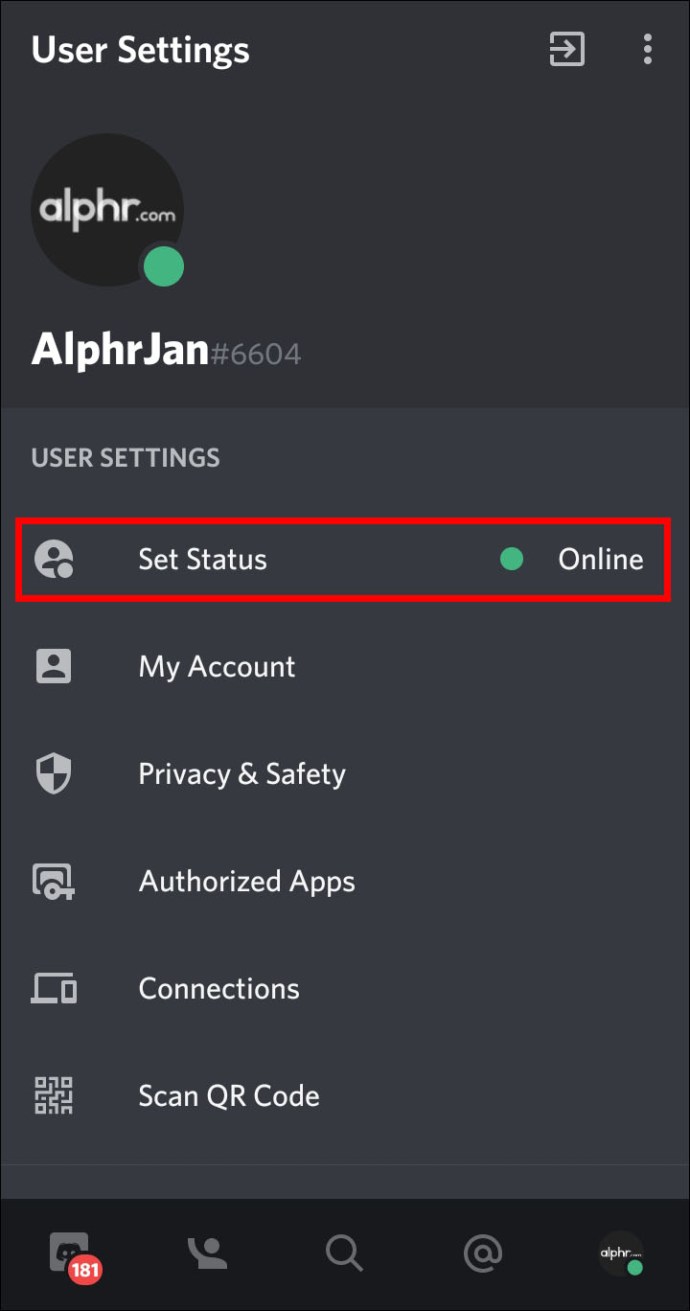
- Щоб отримати доступ до налаштувань, виберіть кнопку «Встановити статус».
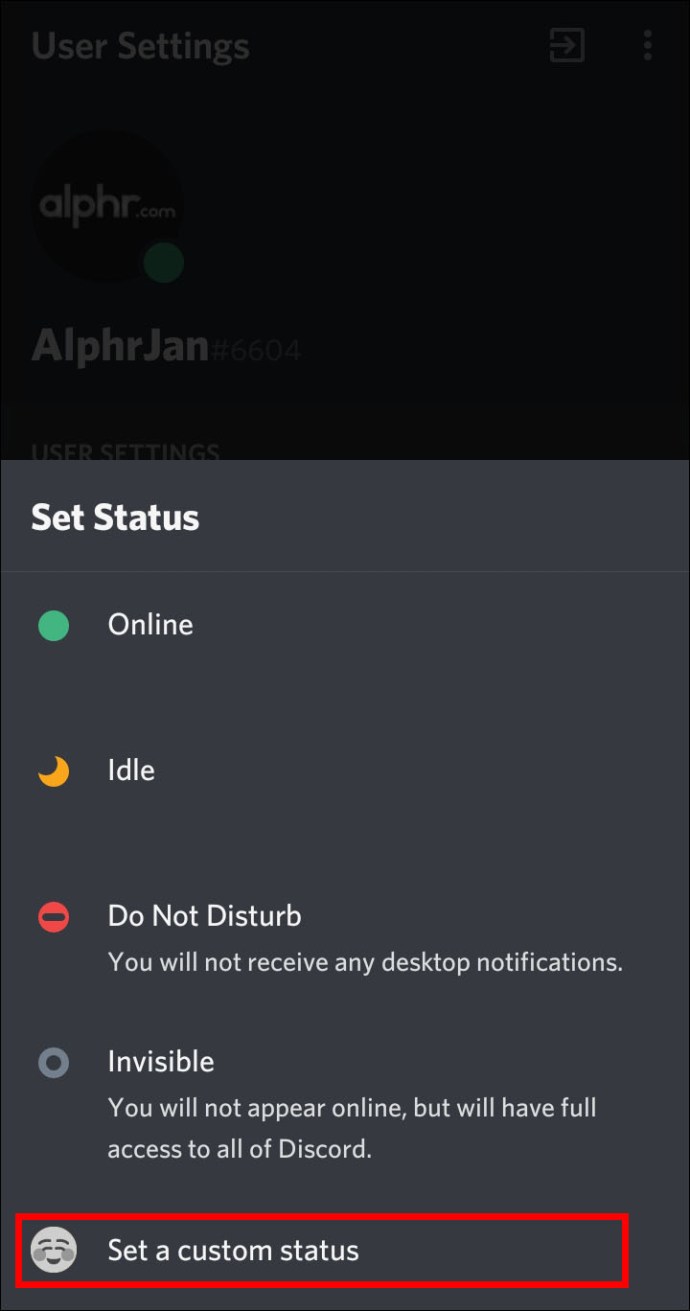
- Введіть своє повідомлення в текстове поле статусу. Якщо ви хочете додати Discord або свій власний смайлик, натисніть піктограму емодзі.
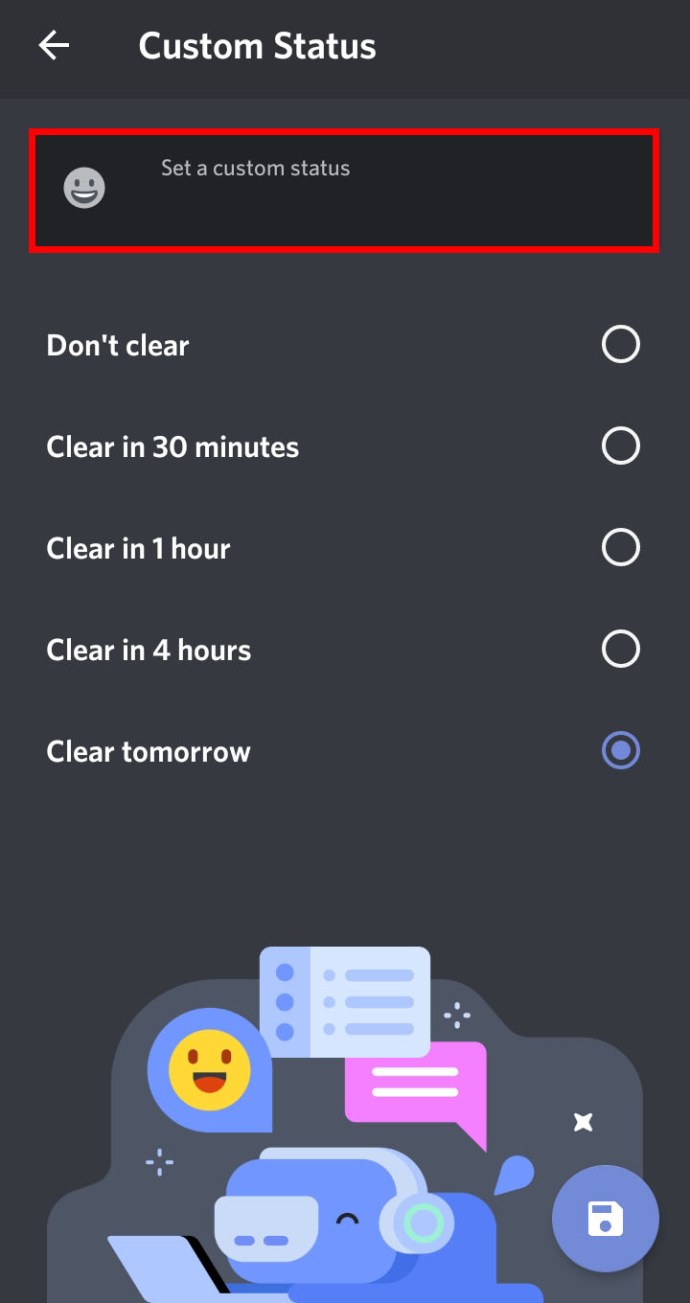
- Виберіть, як довго ви хочете відображати ваше повідомлення, перш ніж воно буде очищено.
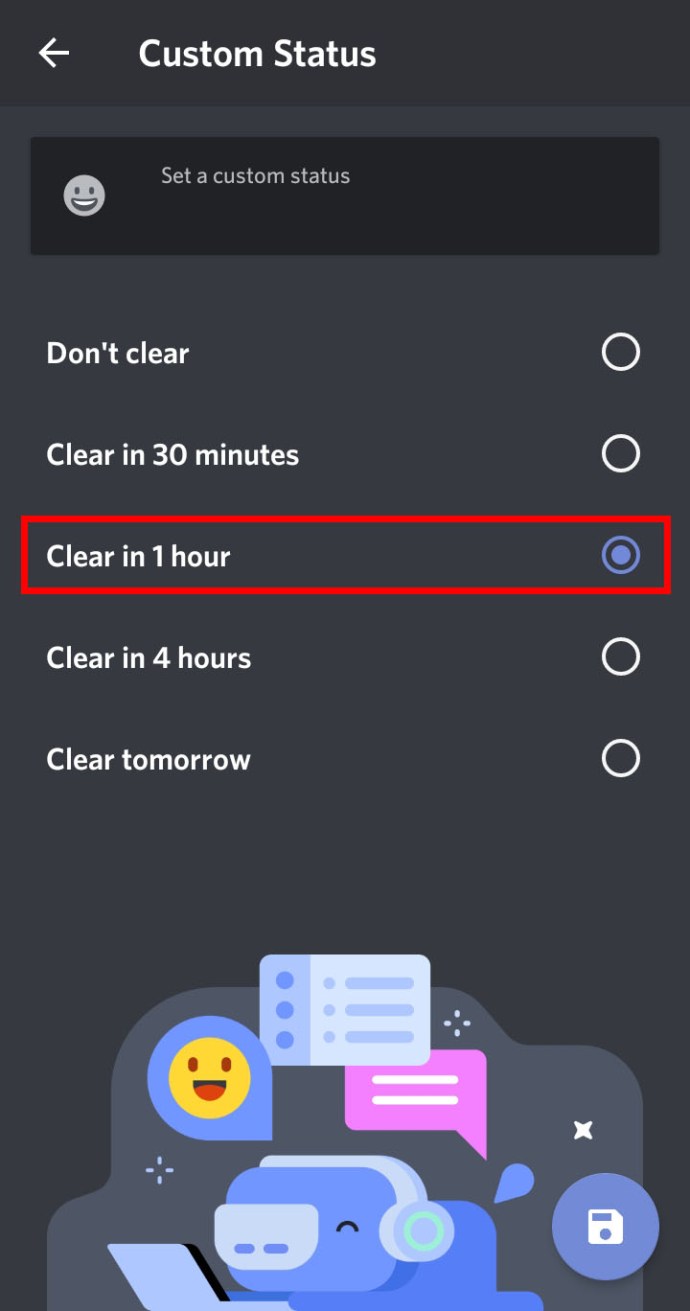
- Натисніть «Зберегти», коли ви задоволені.
Як змінити свою біографію в Discord?
Щоб створити розширений профіль із додатковою інформацією про вас, використовуйте discord.bio. Ви отримуєте унікальну URL-адресу, щоб поділитися своїм статусом Discord та іншими обліковими записами соціальних мереж, щоб зв’язатися безпосередньо з вашим обліковим записом Discord. Щоб налаштувати біографію для мобільного пристрою:
- Перейдіть до discord.bio і виберіть «Почати».
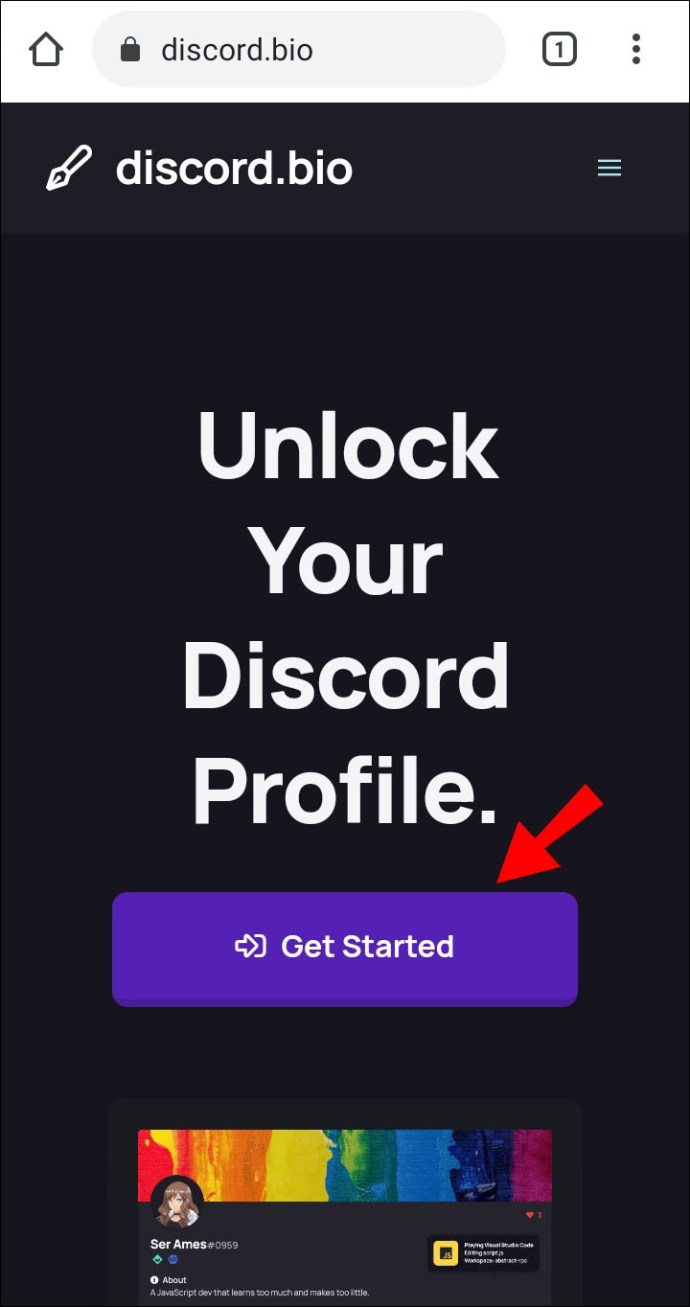
- Для «Відкрити за допомогою» виберіть Discord, а потім надайте discord.bio доступ до вашого облікового запису.
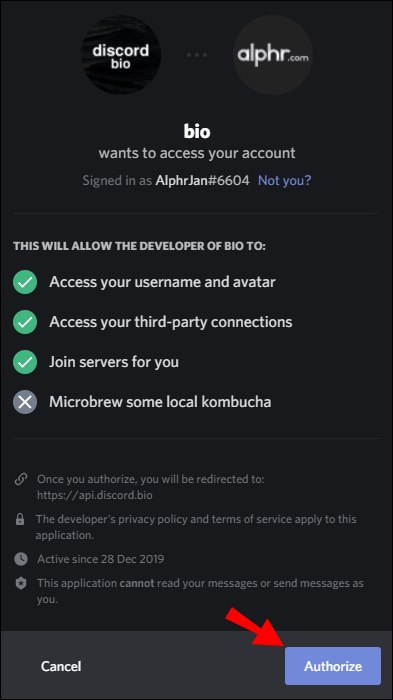
- Торкніться «Почати налаштування».
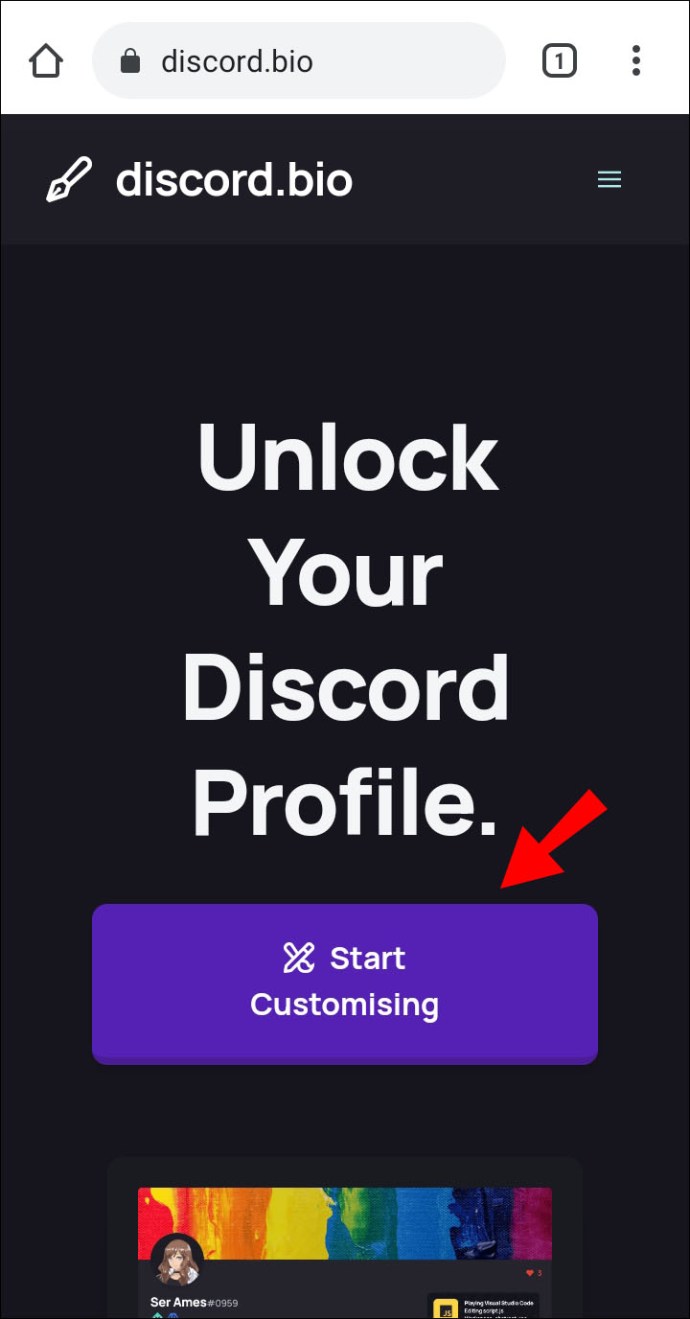
- На екрані налаштування введіть свою інформацію.
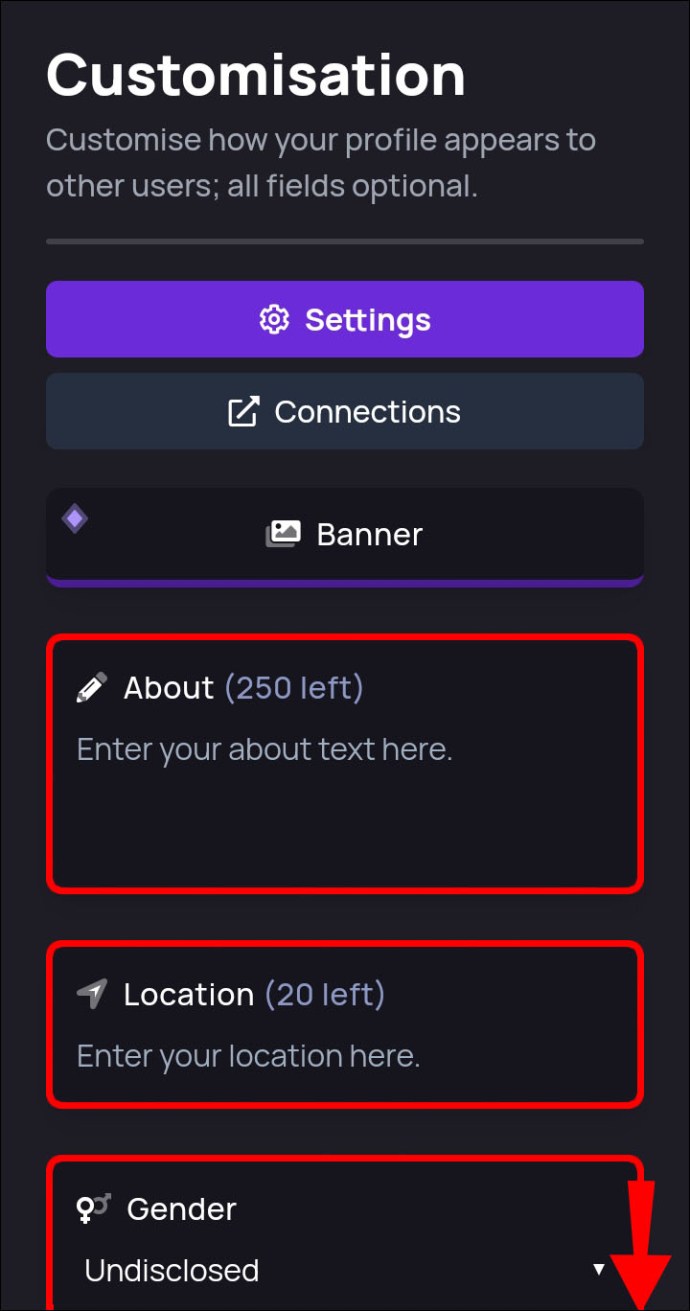
- Після завершення виберіть «Зберегти зміни».
- Тепер виберіть «З’єднання», щоб ввести URL-адреси своїх соціальних мереж, а потім «Зберегти зміни».
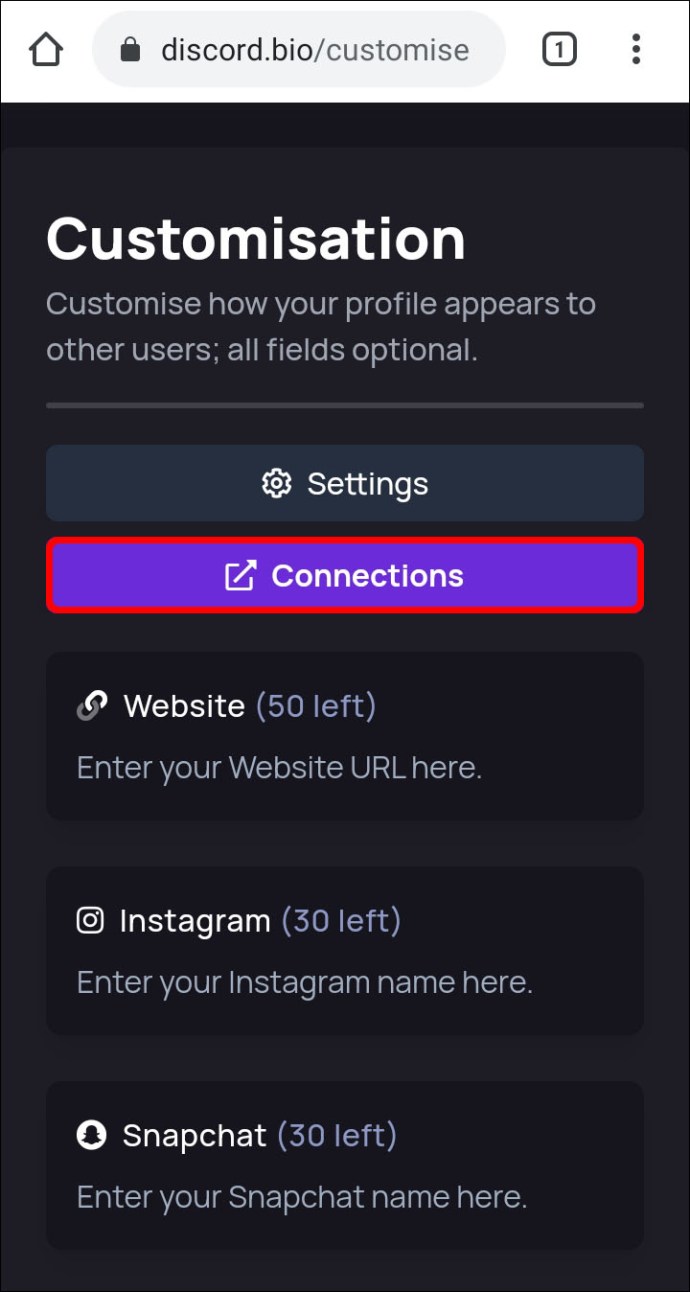
- Прокрутіть униз, щоб побачити попередній перегляд свого профілю.
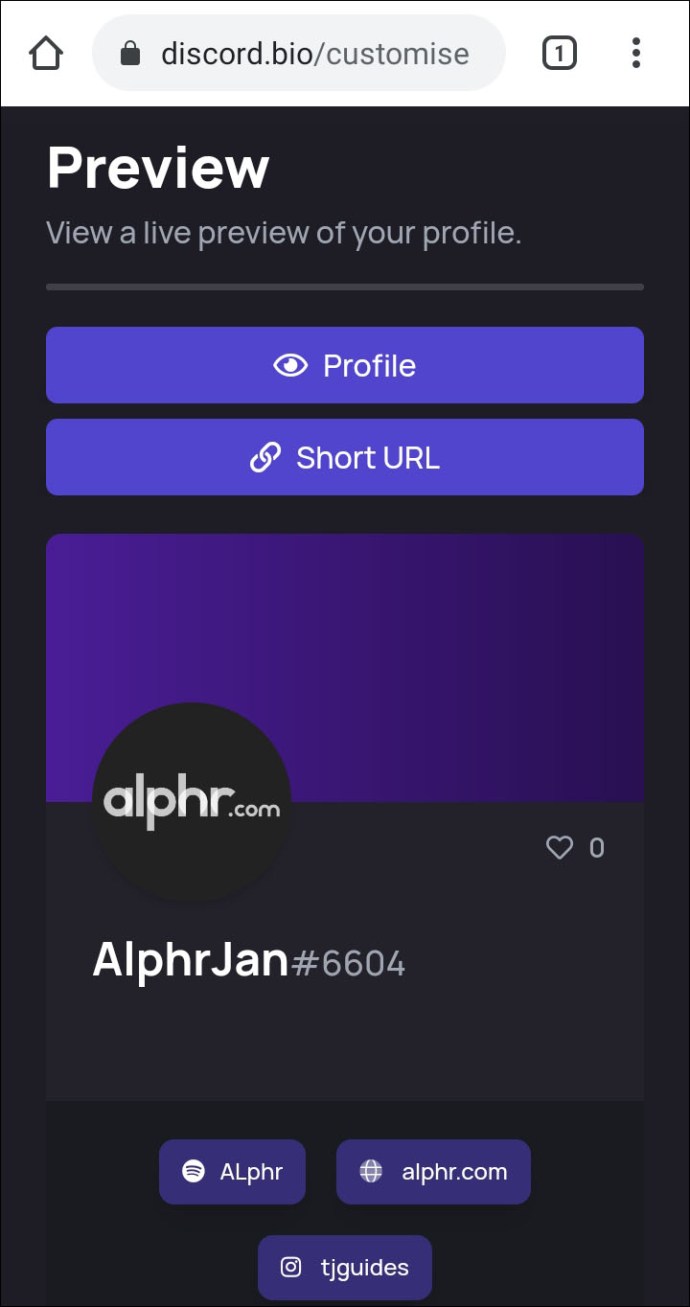
- Прокрутіть униз, щоб побачити попередній перегляд свого профілю.
- Щоб скопіювати свою URL-адресу, натисніть «Коротка URL-адреса» та «Успіх! З’явиться повідомлення скопійовано в буфер обміну.
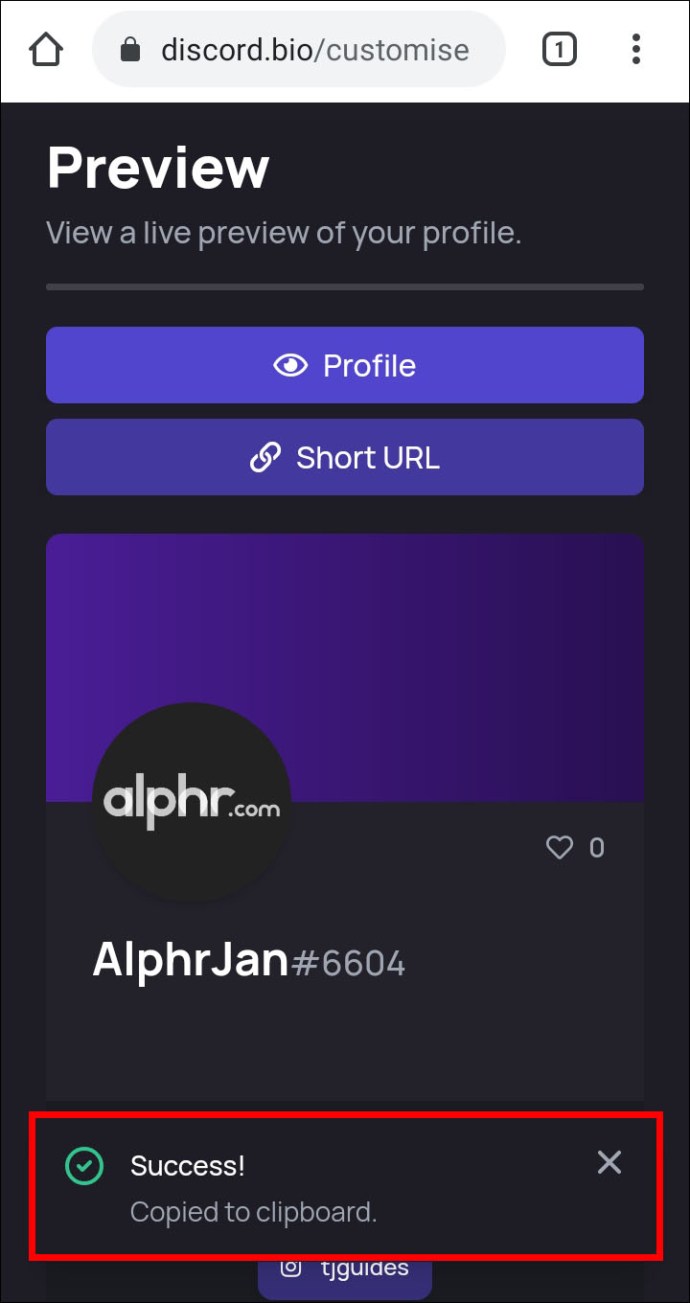
- Запустіть програму Discord та увійдіть у свій обліковий запис; натисніть на значок шестірні «Налаштування».
- У «Налаштуваннях користувача» виберіть «Встановити статус».
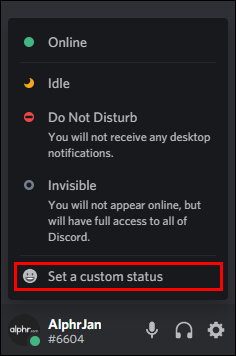
- Вставте URL-адресу в текстове поле стану, а потім «Зберегти».
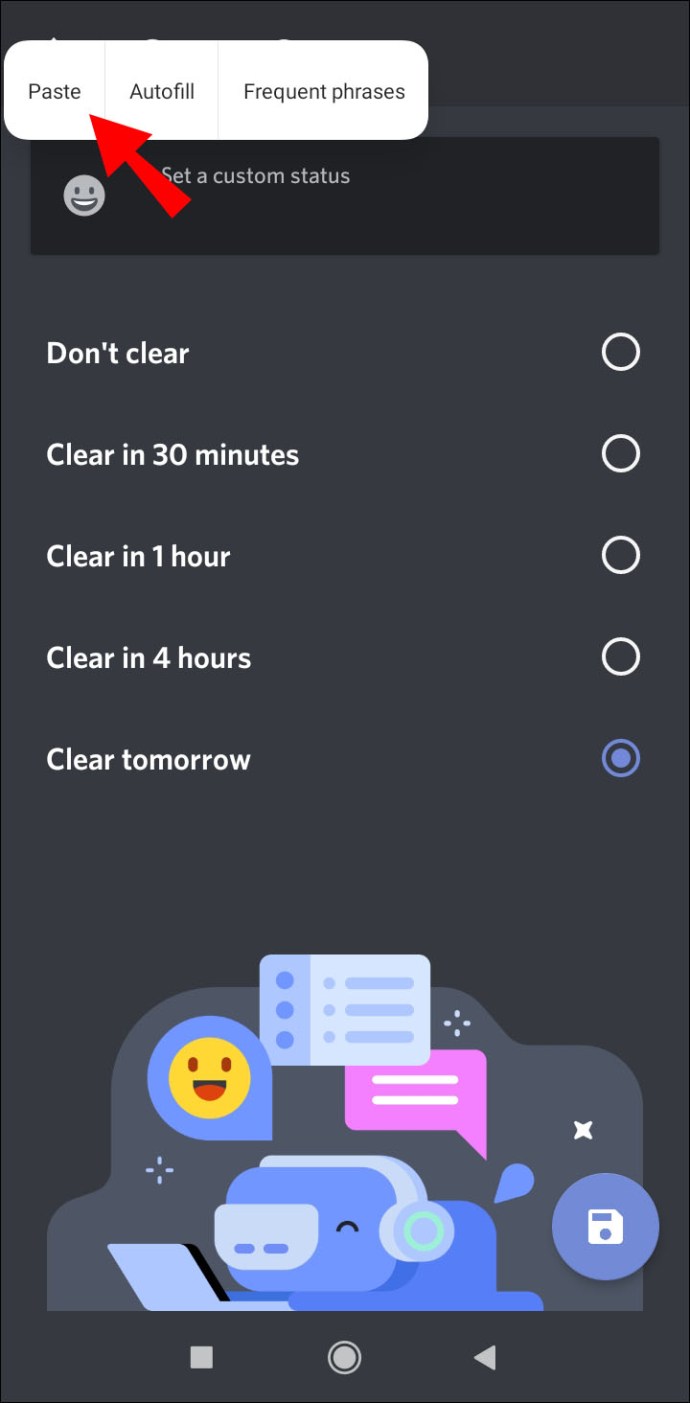
Як встановити індивідуальний статус відтворення на Discord?
Щоб тримати друзів у курсі, коли ви не граєте в гру:
- У своєму обліковому записі Discord натисніть на значок шестірні внизу лівої панелі, щоб отримати доступ до «Налаштування користувача».
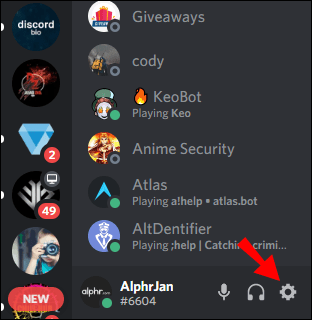
- У розділі «Налаштування програми» зліва виберіть «Ігрова активність».
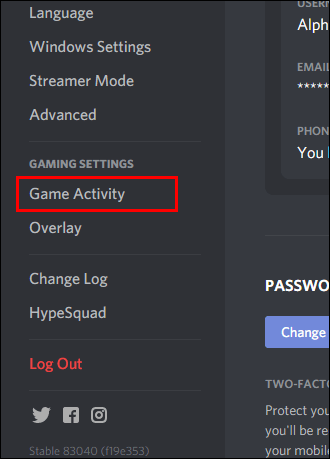
- Під написом «Гра не виявлена» виберіть «Додати!» посилання.
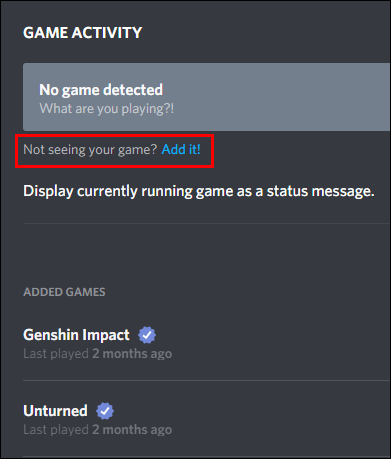
- Натисніть на шеврон, що вказує вниз, щоб переглянути список програм, які зараз відкриті на вашому ПК.
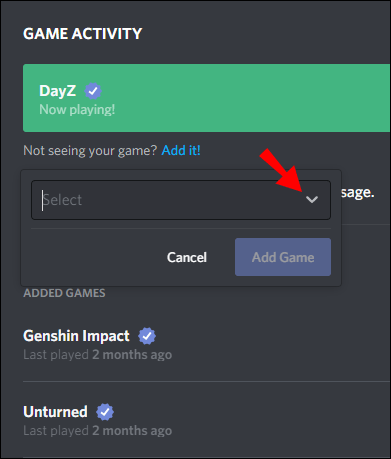
- Виберіть один, наприклад, «Google Chrome».
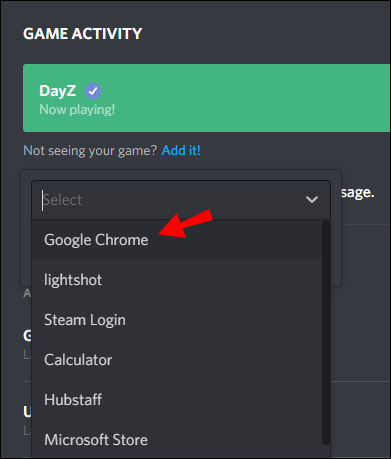
- Видаліть «Google Chrome» або будь-яку іншу програму, яку ви вибрали з «Зараз грає!» текстове поле та введіть активність, яку потрібно відобразити.
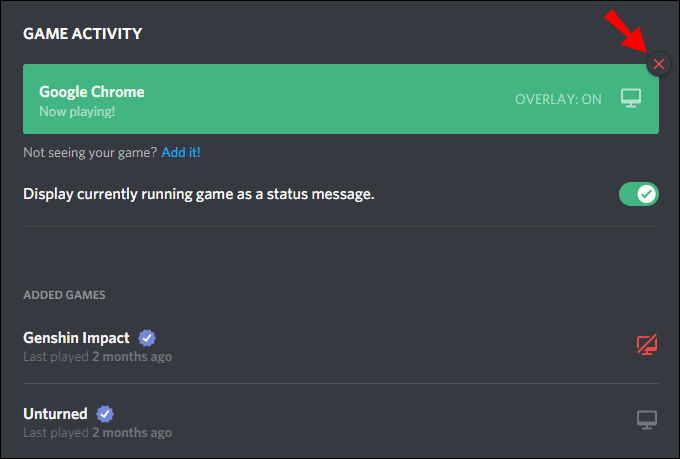
- Переконайтеся, що опція «Відображати поточну гру як повідомлення про статус» позначена.
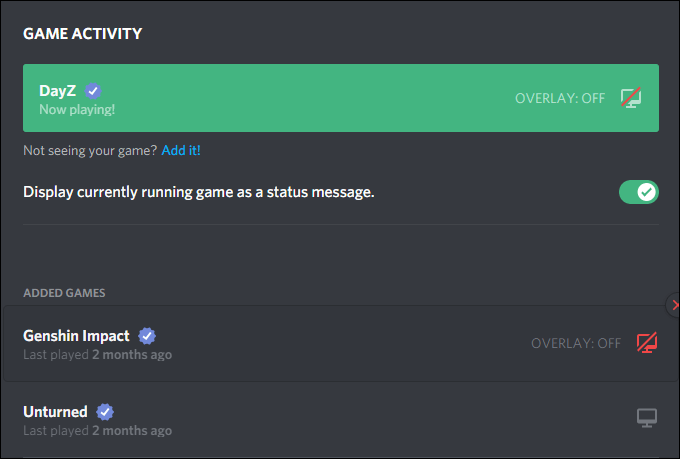
Додаткові поширені запитання
Що означають статуси Discord?
У Discord є чотири статуси:
• Онлайн = коли ви активні в Discord і доступні
• Неактивний = коли вас немає і ви недоступні
• Не турбувати = щоб припинити сповіщення на робочому столі та
• Невидимий = щоб приховати зі списку онлайн-користувачів; ви все ще можете спілкуватися та грати, коли ви невидимі.
Як змінити дисплей гри в Discord?
Ігрові статуси дозволяють показати, у що ви зараз граєте. Discord може налаштувати вашу ігрову активність за вас, хоча це працює лише з деякими іграми. Щоб змінити свій статус у грі:
1. Натисніть на значок шестірні поруч із зображенням вашого профілю.
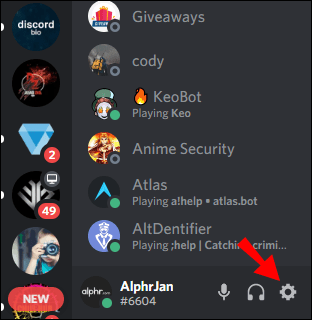
2. Прокрутіть вниз ліворуч у вікні, щоб вибрати «Ігрова діяльність».
· Тут ви можете переглянути свою поточну ігрову активність, а також додати будь-які ігри до свого облікового запису, щоб Discord автоматично шукав.
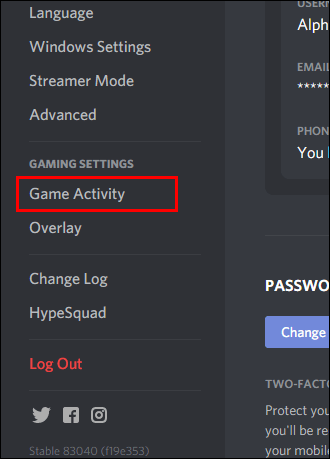
3. Щоб додати гру вручну, під статусом гри виберіть «Додати!» посилання.
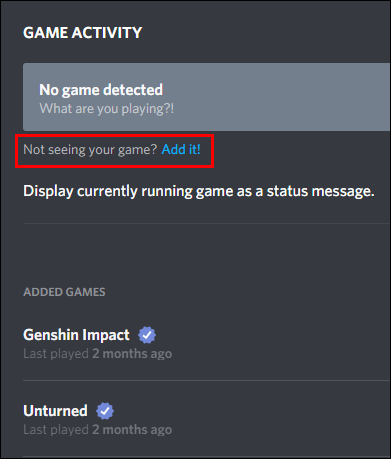
4. За допомогою спадного меню виберіть і натисніть «Додати гру» для гри, у яку ви граєте.

Коли ви додаєте ігри до відстеження активності Discord, вони з’являться в розділі доданих ігор під меню ігрової активності. Якщо гру було перевірено, поруч з кожною назвою з’явиться маленький знак підтвердження.
За допомогою меню активності в грі ви можете вибрати, чи вмикати накладення гри Discord, що дозволяє спілкуватися в Discord, не виходячи з гри.
Що таке Custom Status Discord?
Замість використання одного з чотирьох попередньо запрограмованих статусів, установка спеціального статусу дозволяє вам вводити повідомлення з відповідним емодзі, якщо хочете, щоб краще описати ваш статус.
Як додати спеціальний статус до Discord?
Щоб створити власний статус Discord за допомогою Windows або Mac:
1. У новому веб-переглядачі перейдіть і ввійдіть у свій обліковий запис Discord або увійдіть через програму для настільного комп’ютера.
2. Унизу ліворуч виберіть своє зображення профілю, щоб отримати доступ до статусів.
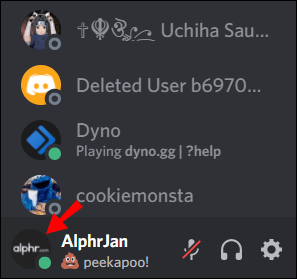
3. У нижній частині спливаючого вікна списку статусів виберіть «Встановити спеціальний статус».
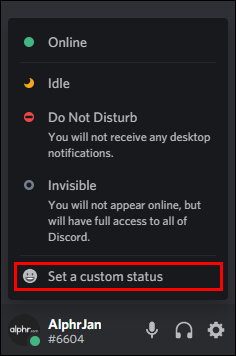
4. Введіть своє повідомлення в текстове поле стану. Щоб додати Discord або свій власний смайлик, клацніть піктограму емодзі.
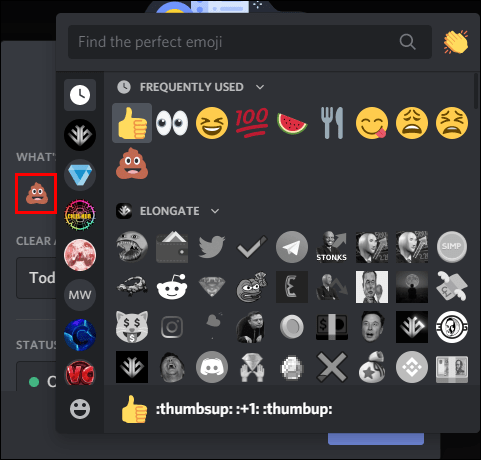
5. Щоб встановити, як довго ви хочете відображати повідомлення, клацніть один із параметрів у спадному меню «Очистити після». Якщо ви не хочете, щоб ваш статус взагалі очищався, виберіть «Не очищати».
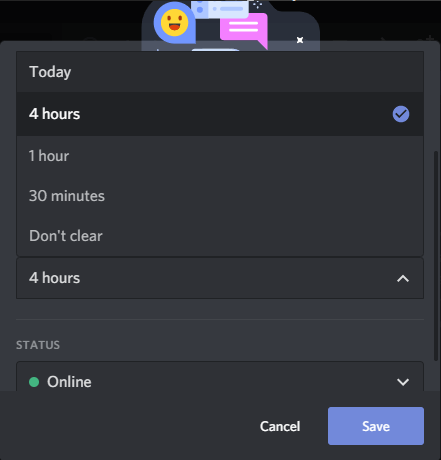
6. Коли ви задоволені всім, натисніть «Зберегти»; Ваш статус буде оновлено негайно.
Щоб створити власний статус Discord за допомогою пристрою Android або iPhone:
1. Запустіть програму Discord, а потім у верхньому лівому куті торкніться меню гамбургера, щоб відкрити список каналів і серверів.
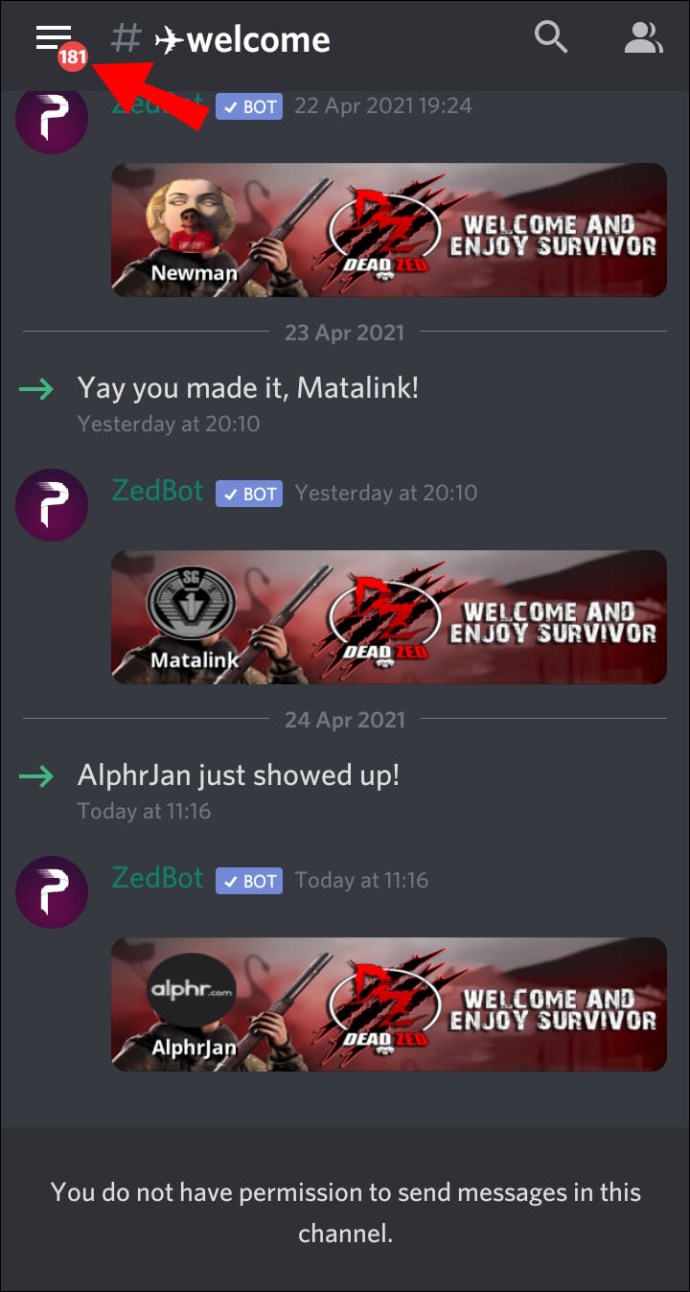
2. У нижньому правому куті натисніть свій профіль користувача, щоб відкрити меню «Налаштування користувача».
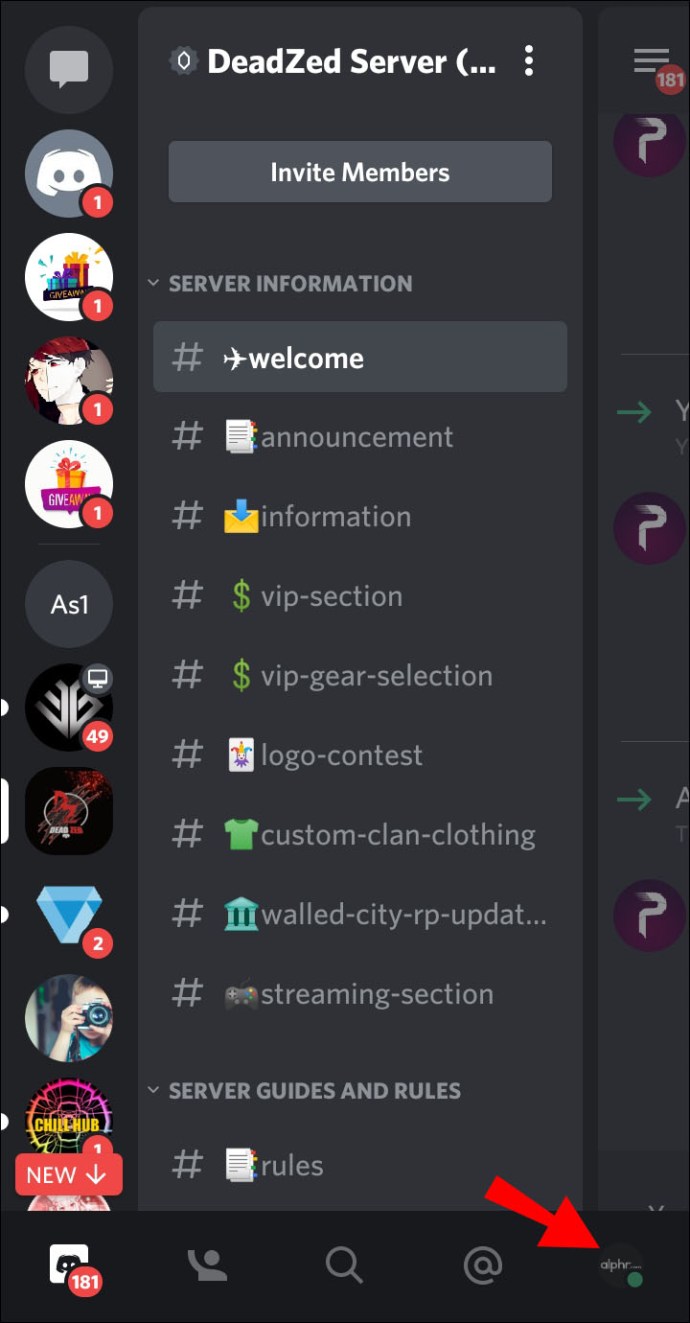
3. Виберіть «Встановити статус».
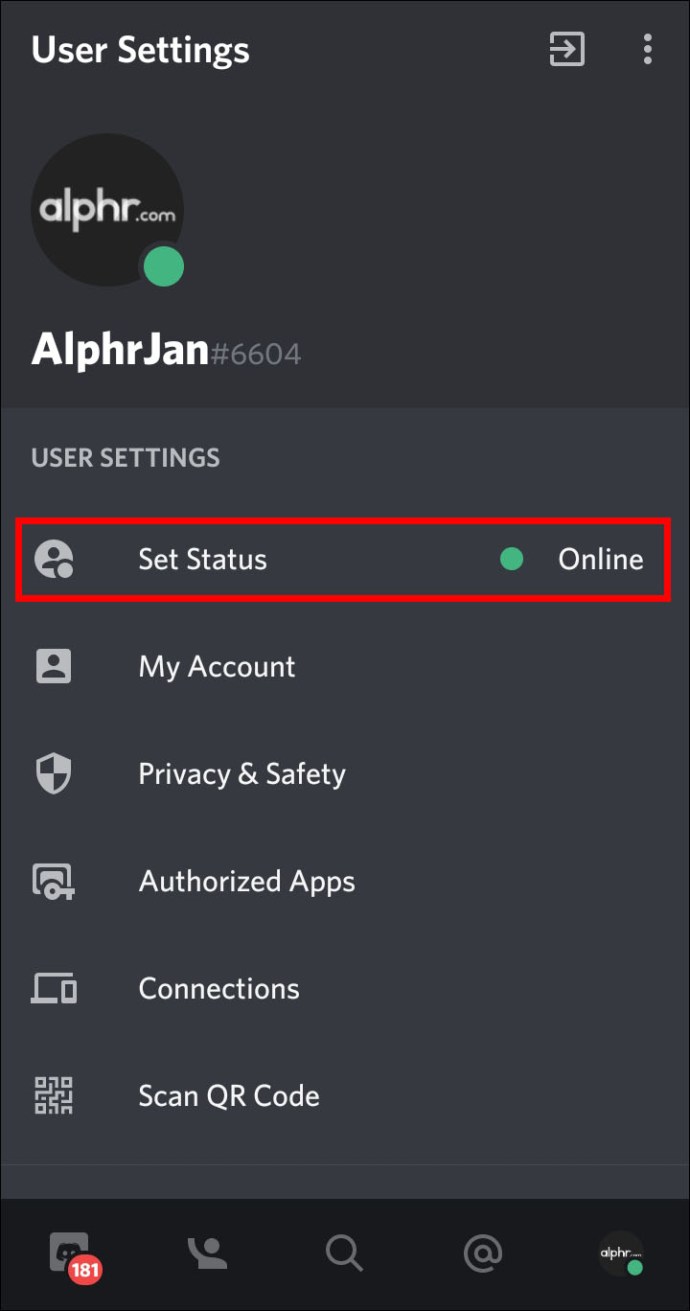
4. У розділі «Налаштування користувача» виберіть «Встановити статус».
5. Щоб отримати доступ до своїх налаштувань, виберіть кнопку «Встановити статус».
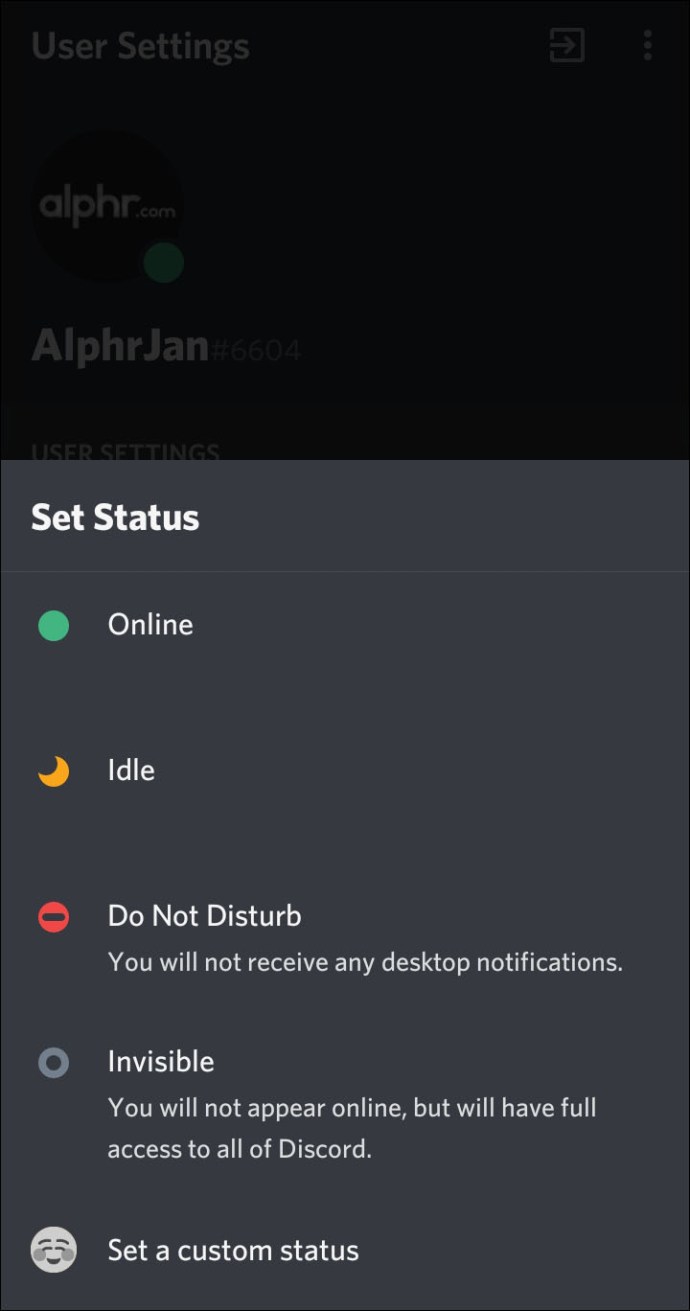
6. Введіть своє повідомлення в текстове поле стану. Щоб додати Discord або свій власний смайлик, клацніть піктограму емодзі.
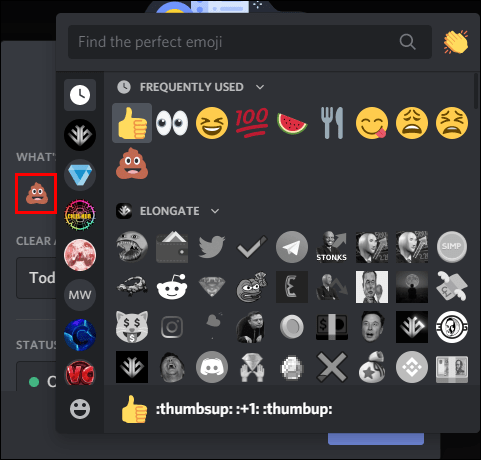
7. Виберіть, як довго ви хочете, щоб ваше повідомлення відображалося, перш ніж воно буде очищено.
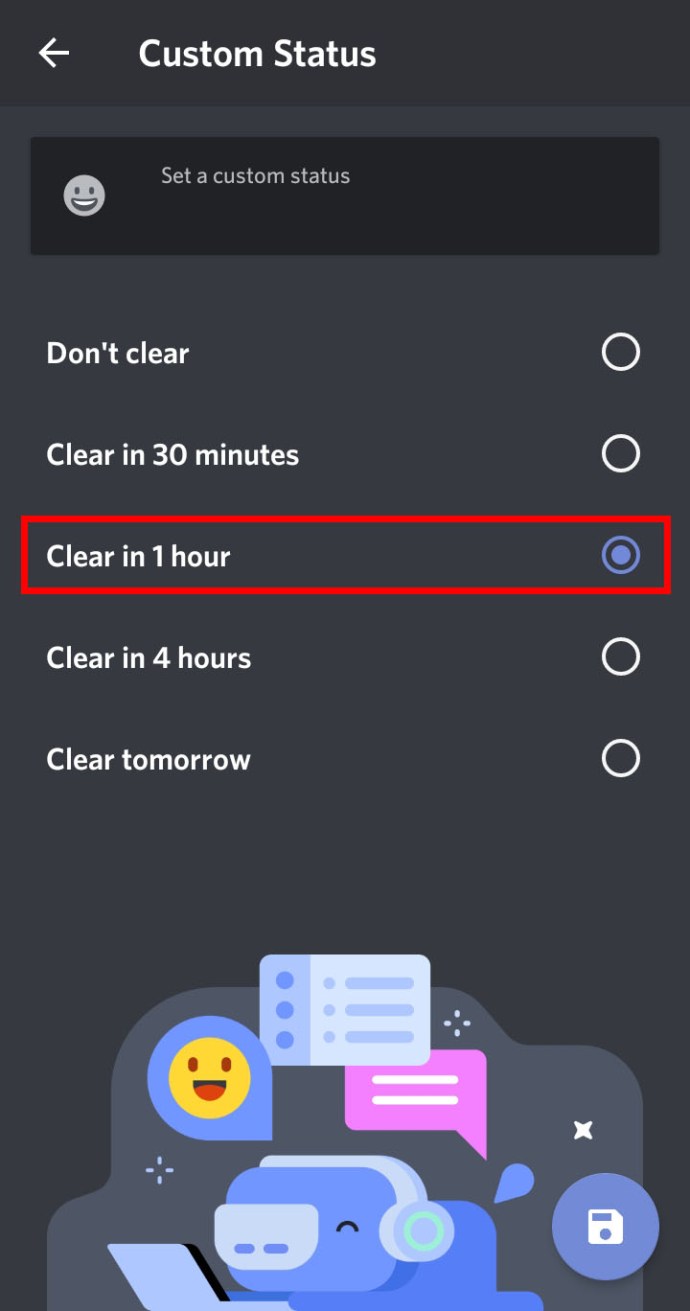
8. Коли ви задоволені, натисніть «Зберегти».
Як змінити свій онлайн-статус на Discord?
Щоб встановити новий онлайн-статус за допомогою ПК або Mac:
1. У новому веб-переглядачі перейдіть і ввійдіть у свій обліковий запис Discord або ввійдіть через програму для настільного комп’ютера.
2. Унизу ліворуч виберіть своє зображення профілю, щоб отримати доступ до статусів.
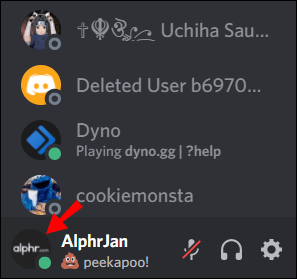
3. Щоб оновити свій статус, натисніть один із варіантів. Ваш статус оновиться одразу.
Щоб встановити новий онлайн-статус за допомогою Android або iPhone:
1. Запустіть програму Discord, а потім у верхньому лівому куті торкніться меню гамбургера, щоб відкрити список каналів і серверів.
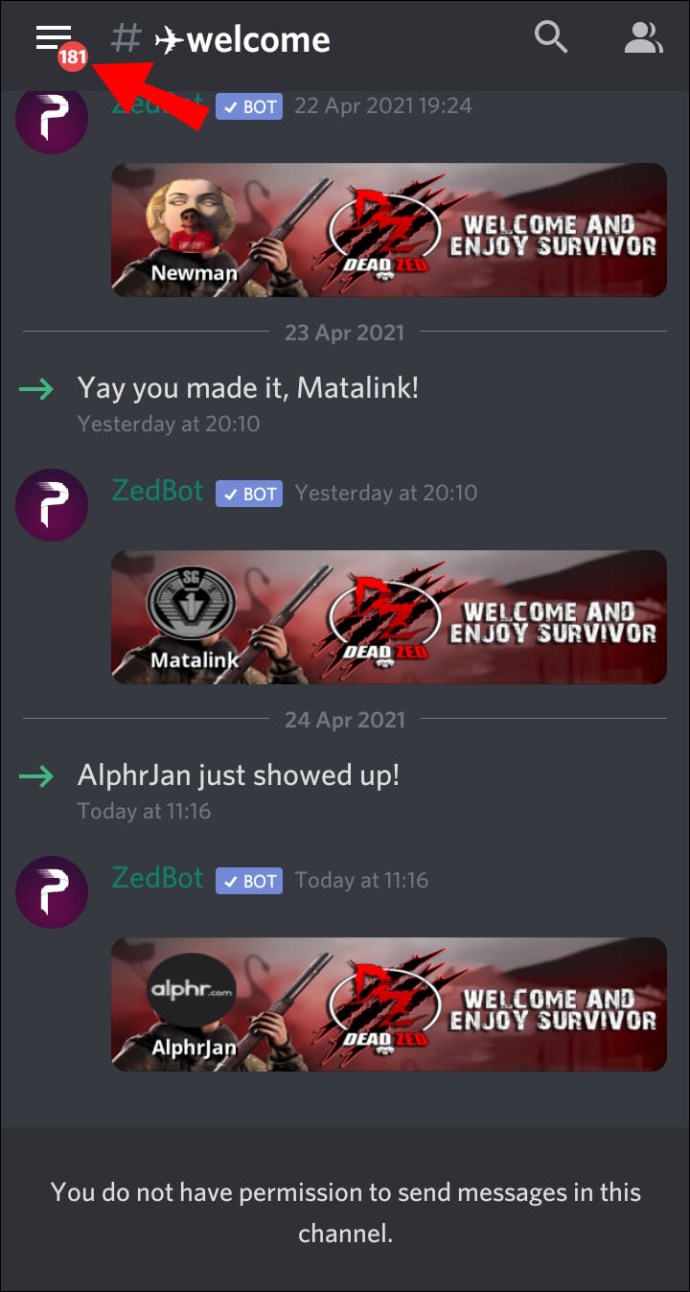
2. У нижньому правому куті торкніться свого профілю користувача, щоб відкрити меню «Налаштування користувача».
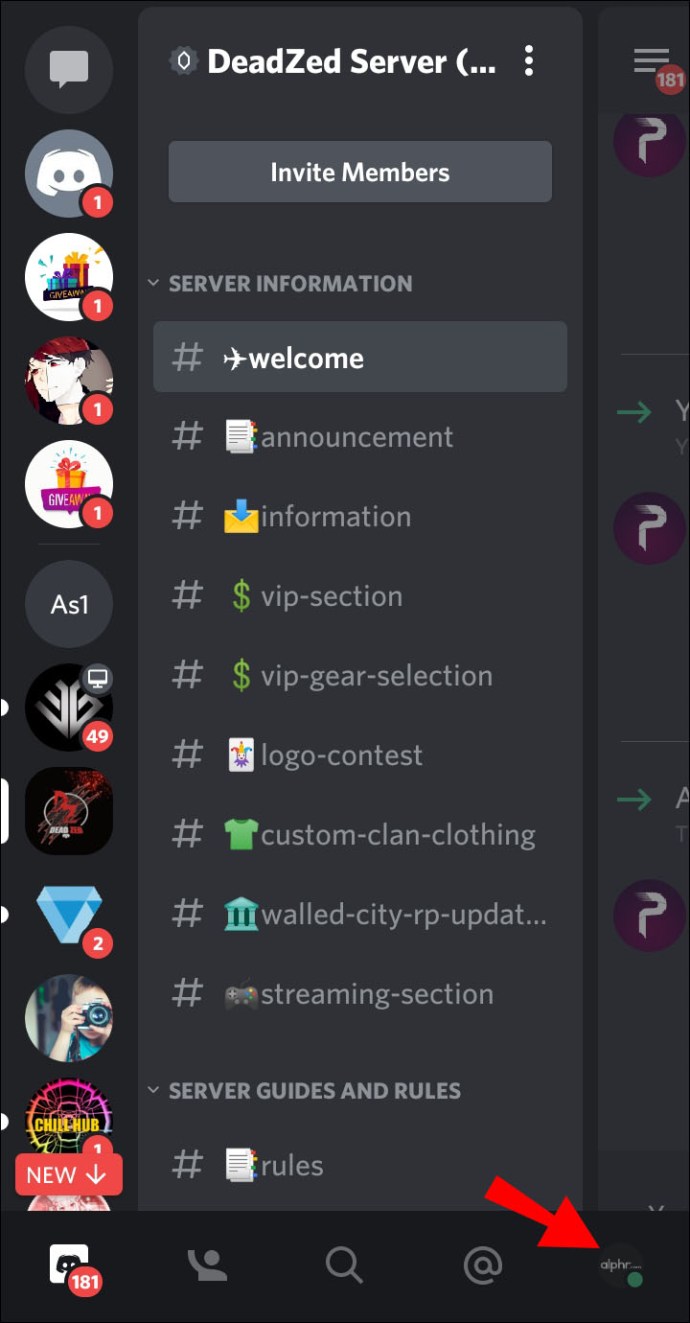
3. Виберіть «Встановити статус».
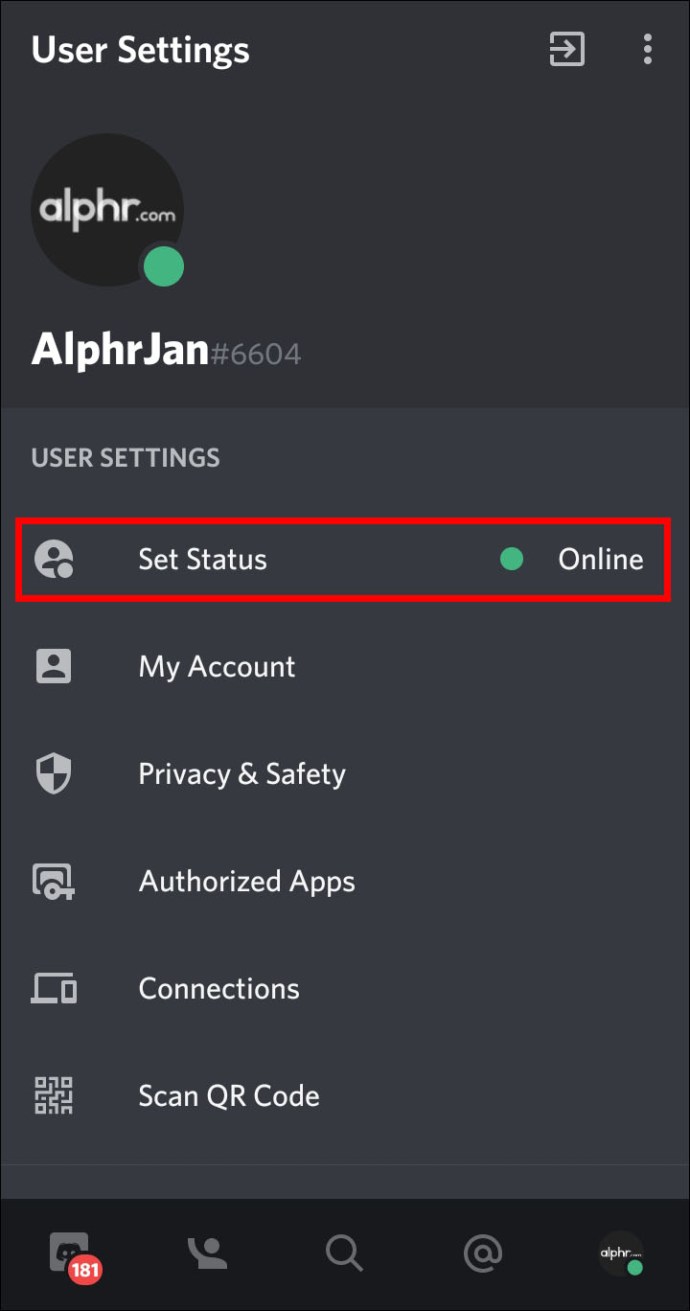
4. Щоб оновити свій статус, торкніться однієї з опцій. Ваш статус оновиться одразу.
Грайте зі своїм статусом Discord
У Discord у вас є можливість тримати своїх друзів в курсі того, що відбувається, вибираючи з попередньо запрограмованих параметрів стану. Під час гри ваш ігровий статус відображає назву гри. Обидва статуси можна налаштувати відповідно до вашої діяльності. Граючи зі своїми онлайн-статусами та статусами в іграх, ви можете більше продемонструвати свою індивідуальність.
Тепер, коли ви знаєте, як змінити свій статус в Інтернеті та в іграх, ви віддаєте перевагу встановлювати свій статус вручну чи дозволити вашому ПК чи Mac вирішувати? Налаштовуючи свій статус, які круті повідомлення ви придумали? Залиште коментар у розділі коментарів нижче.